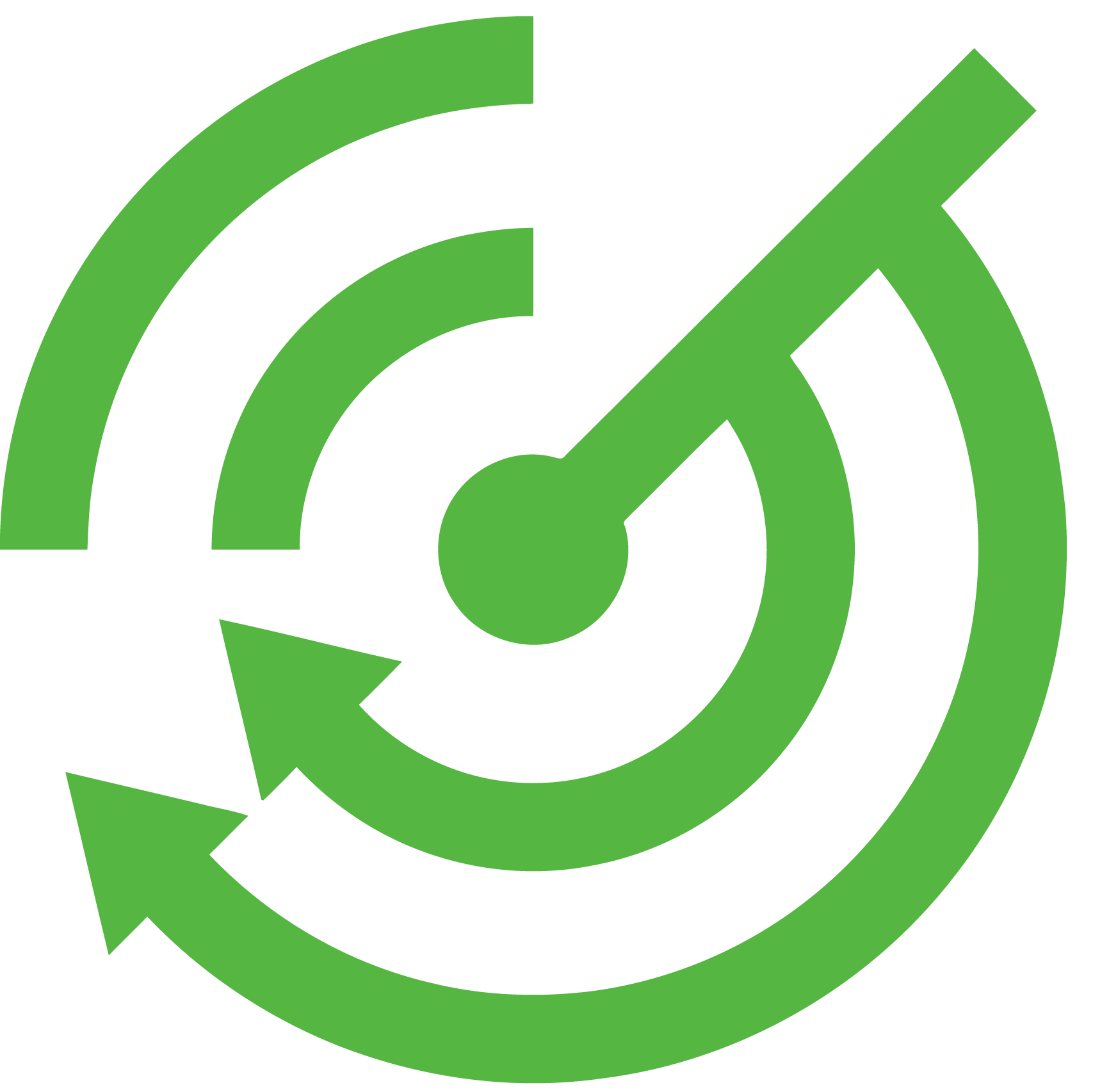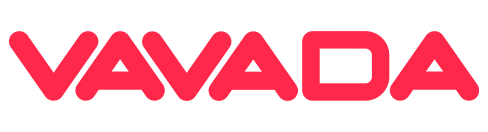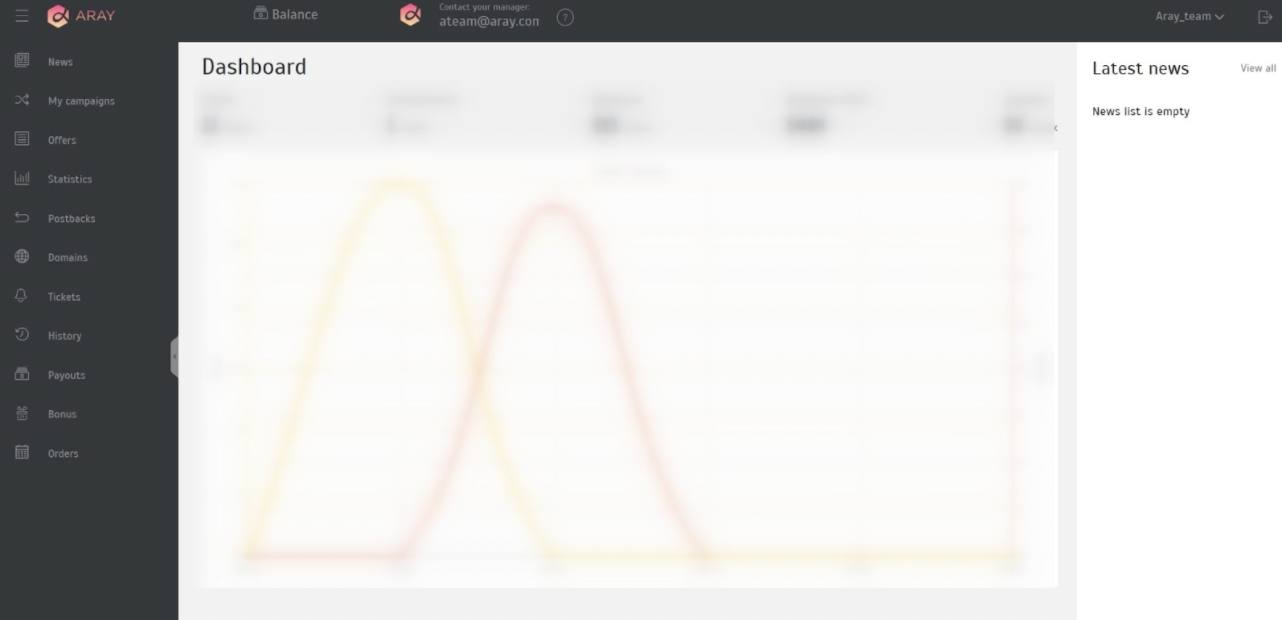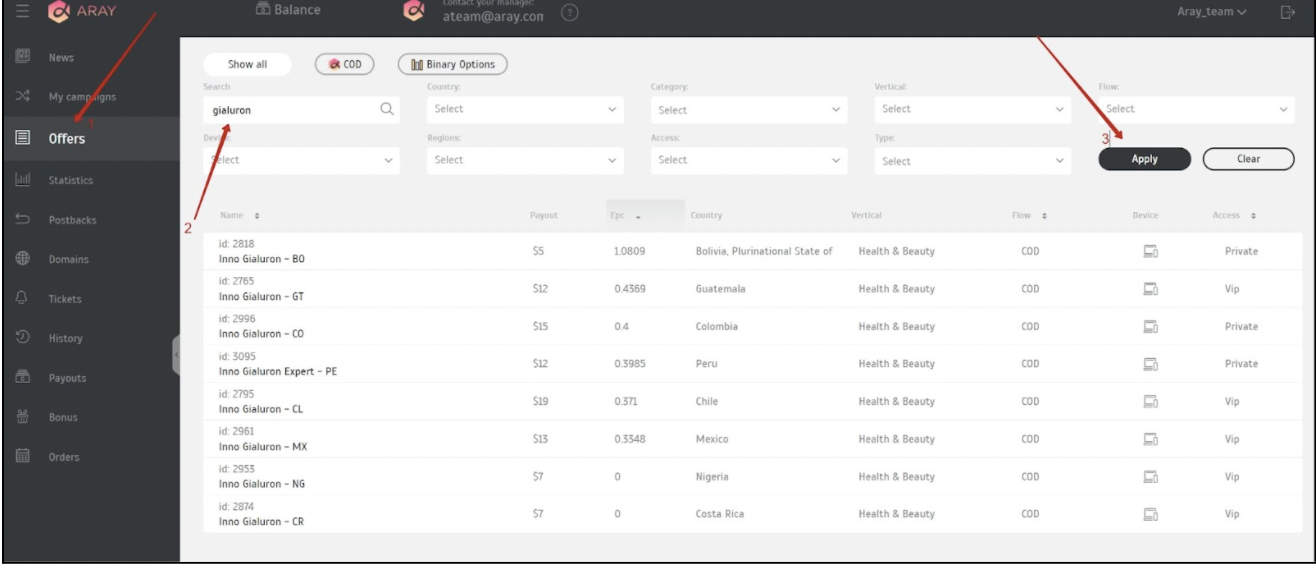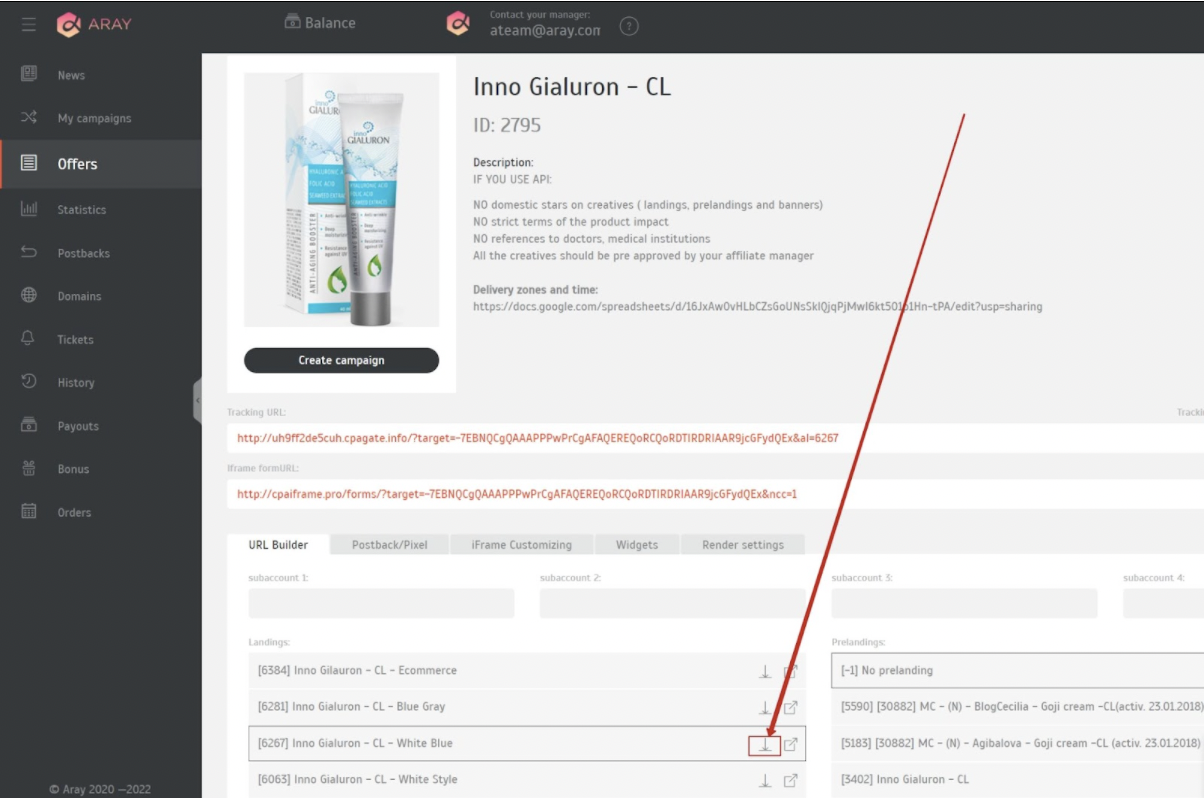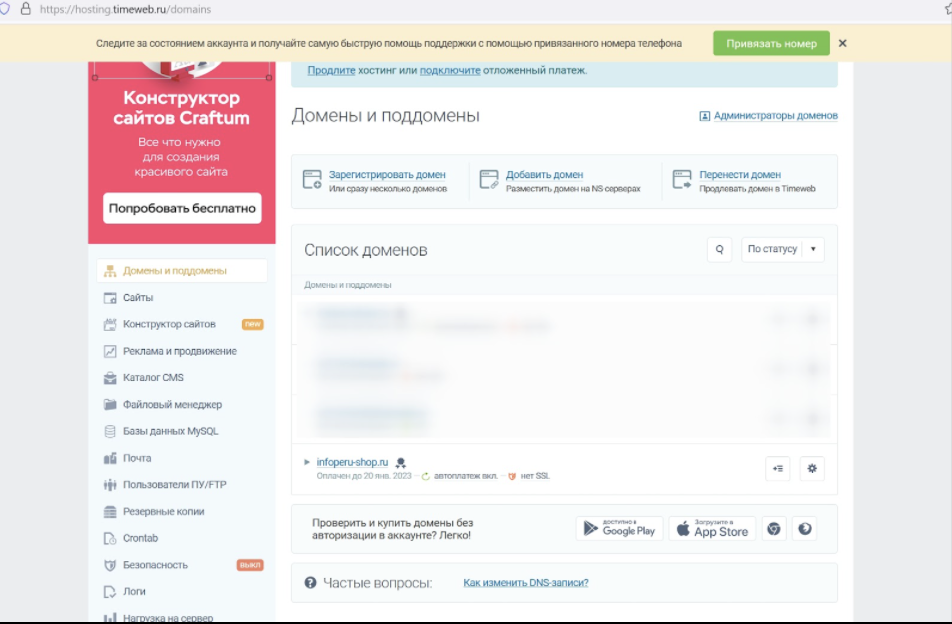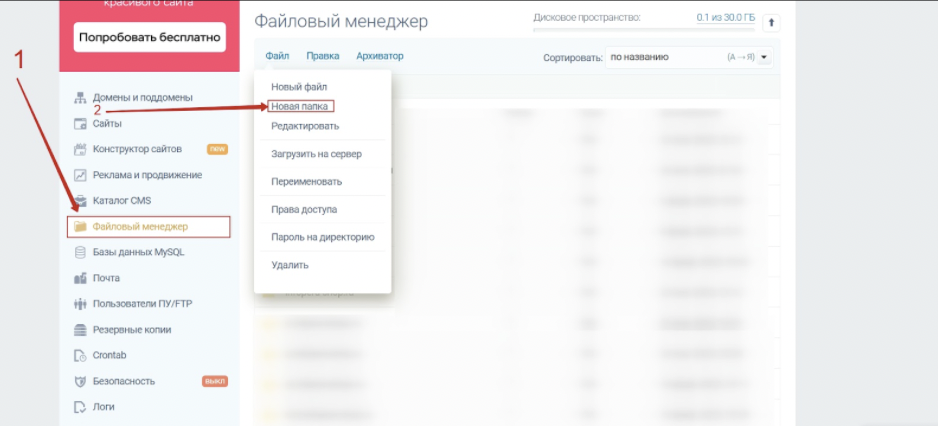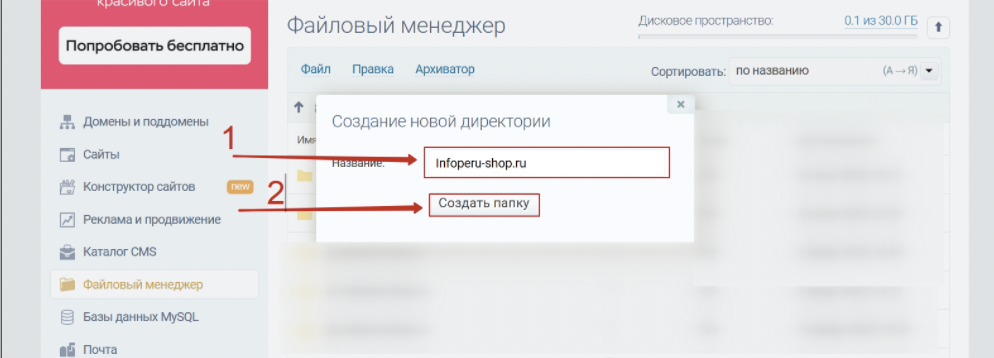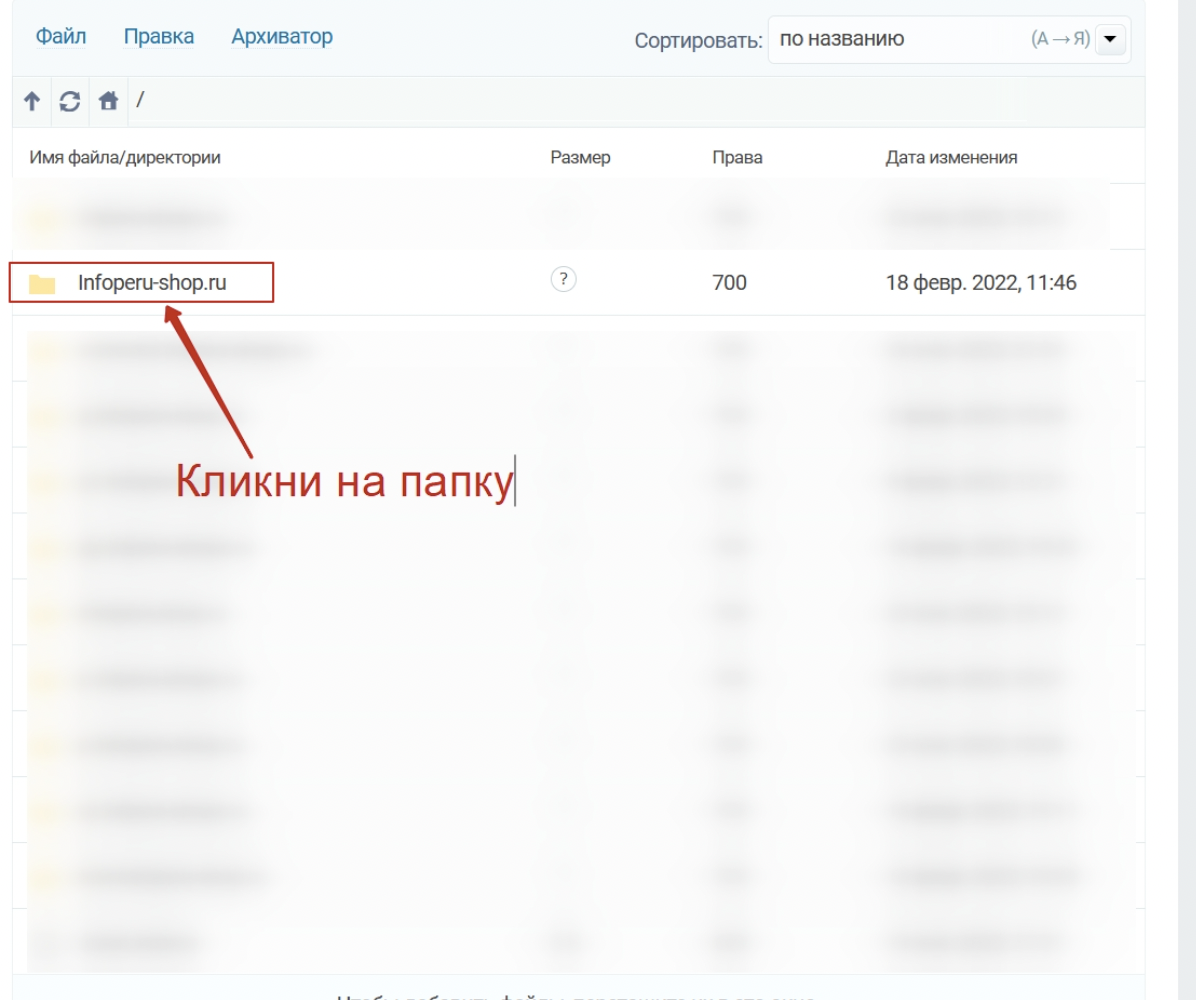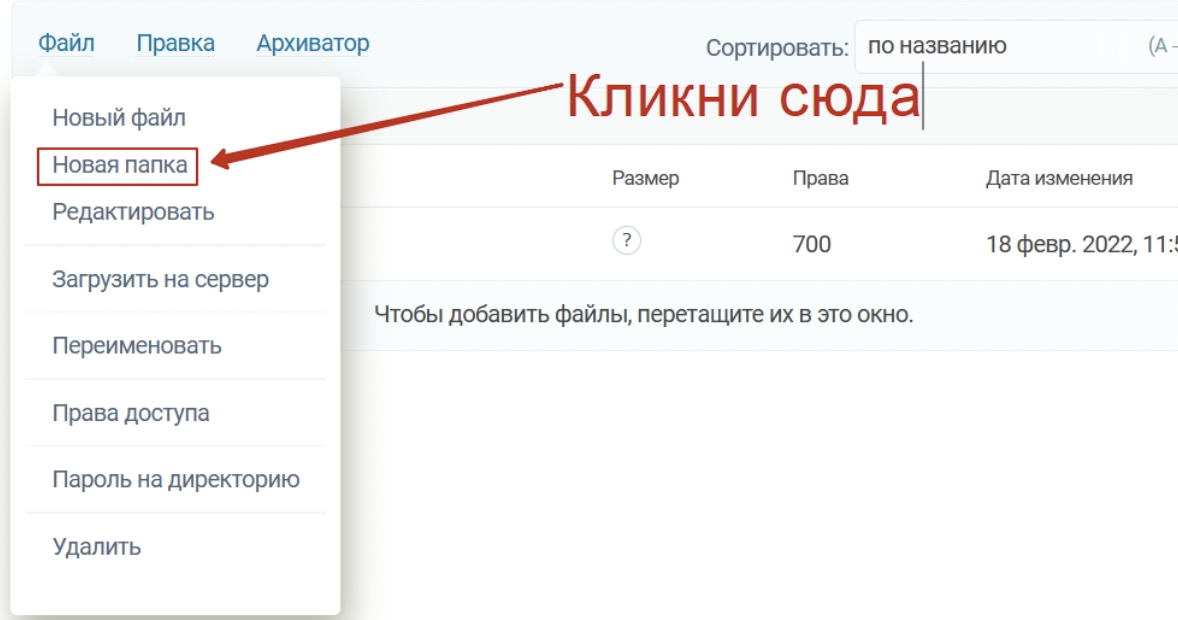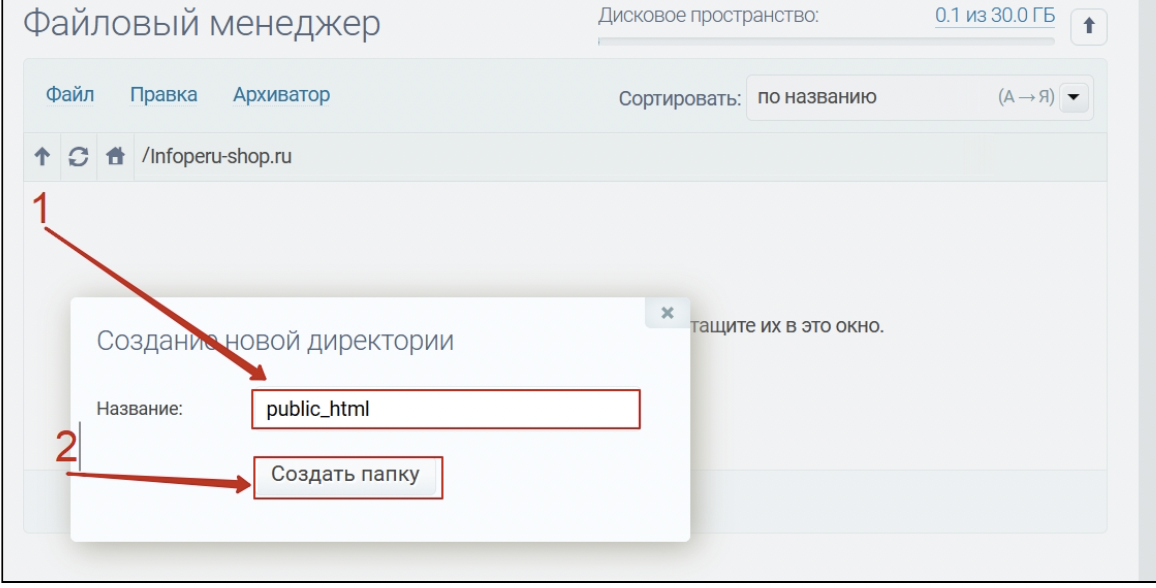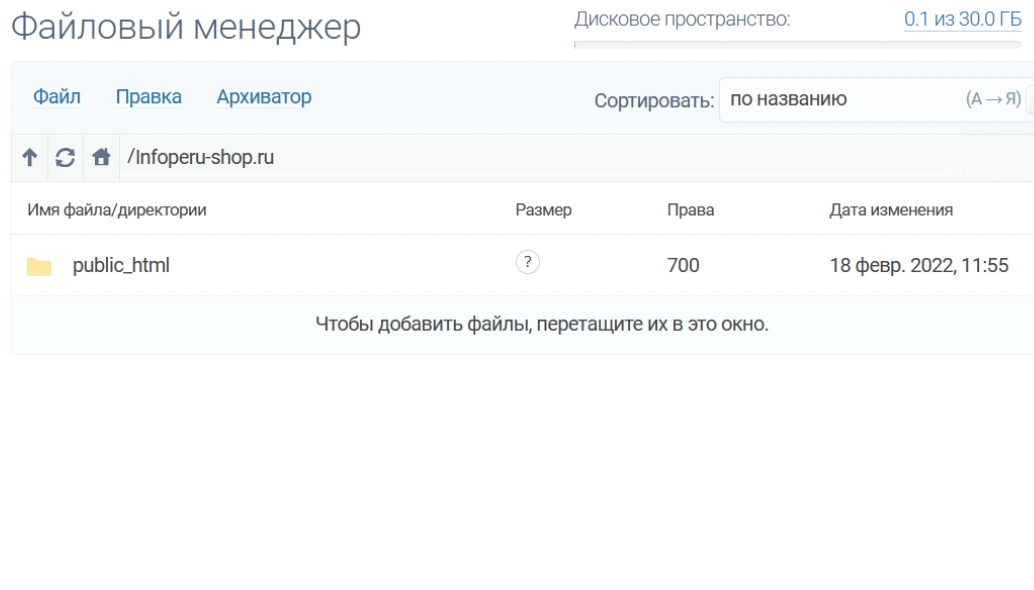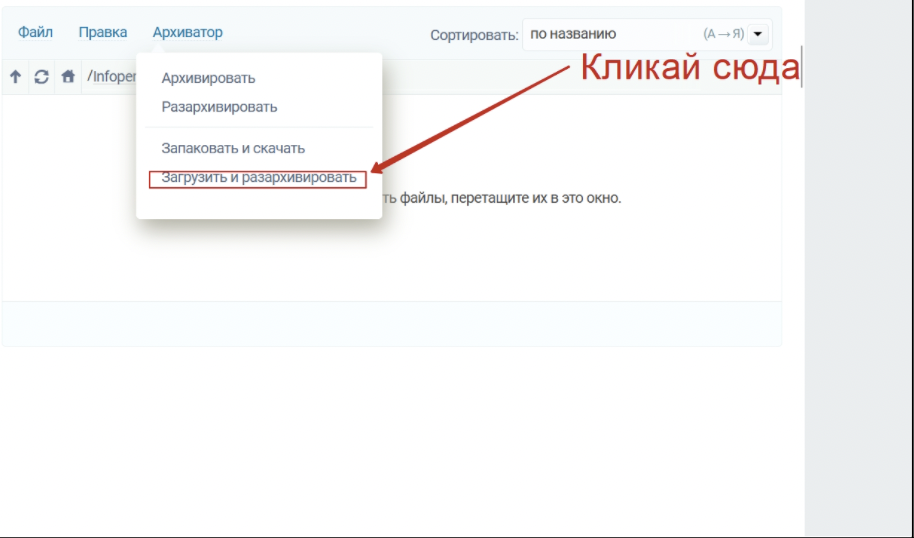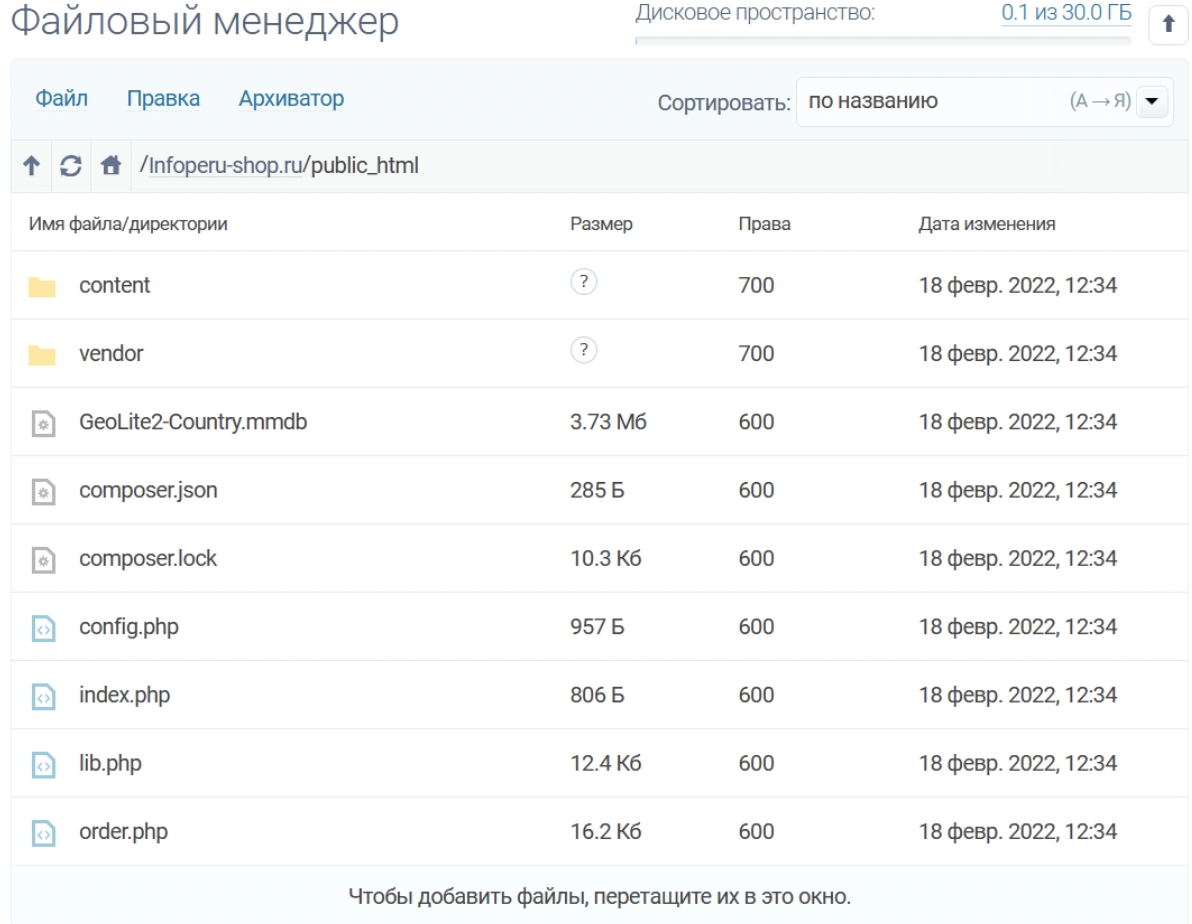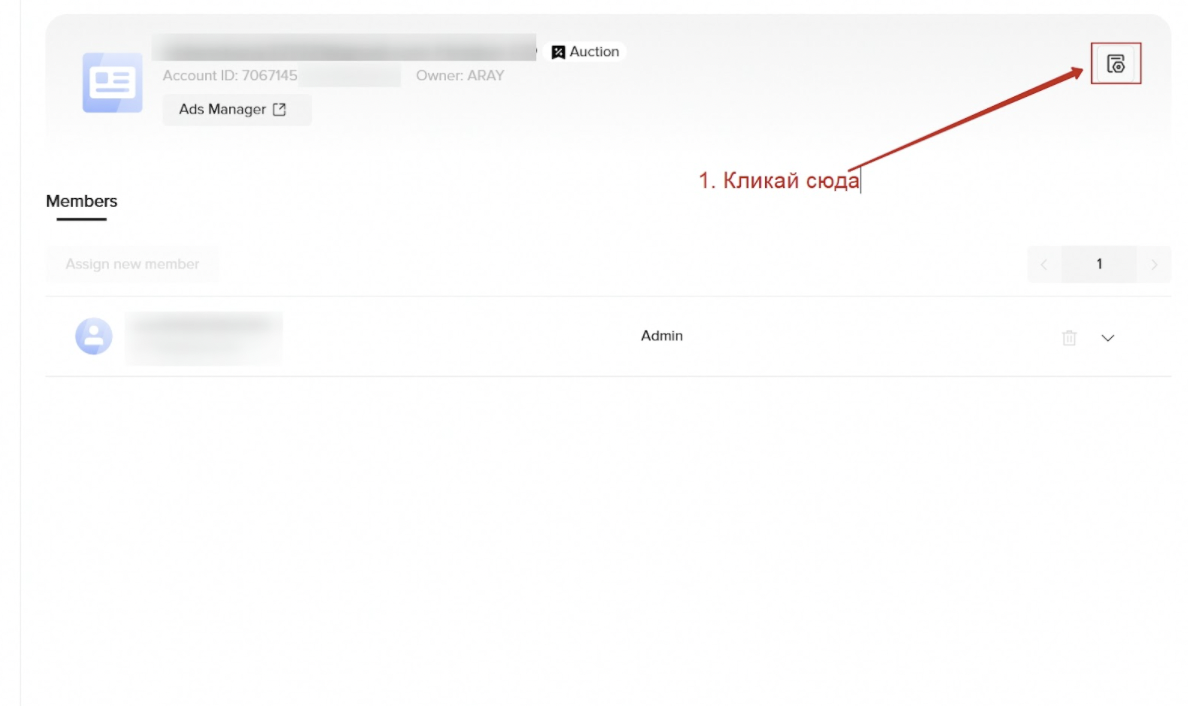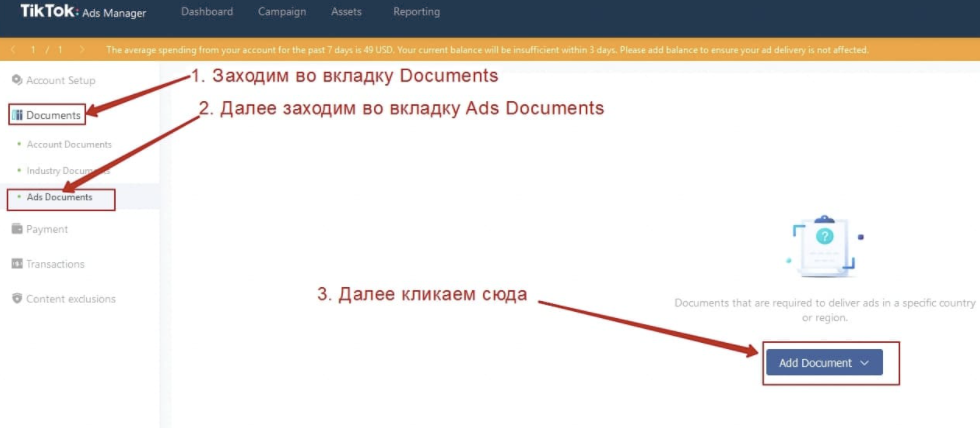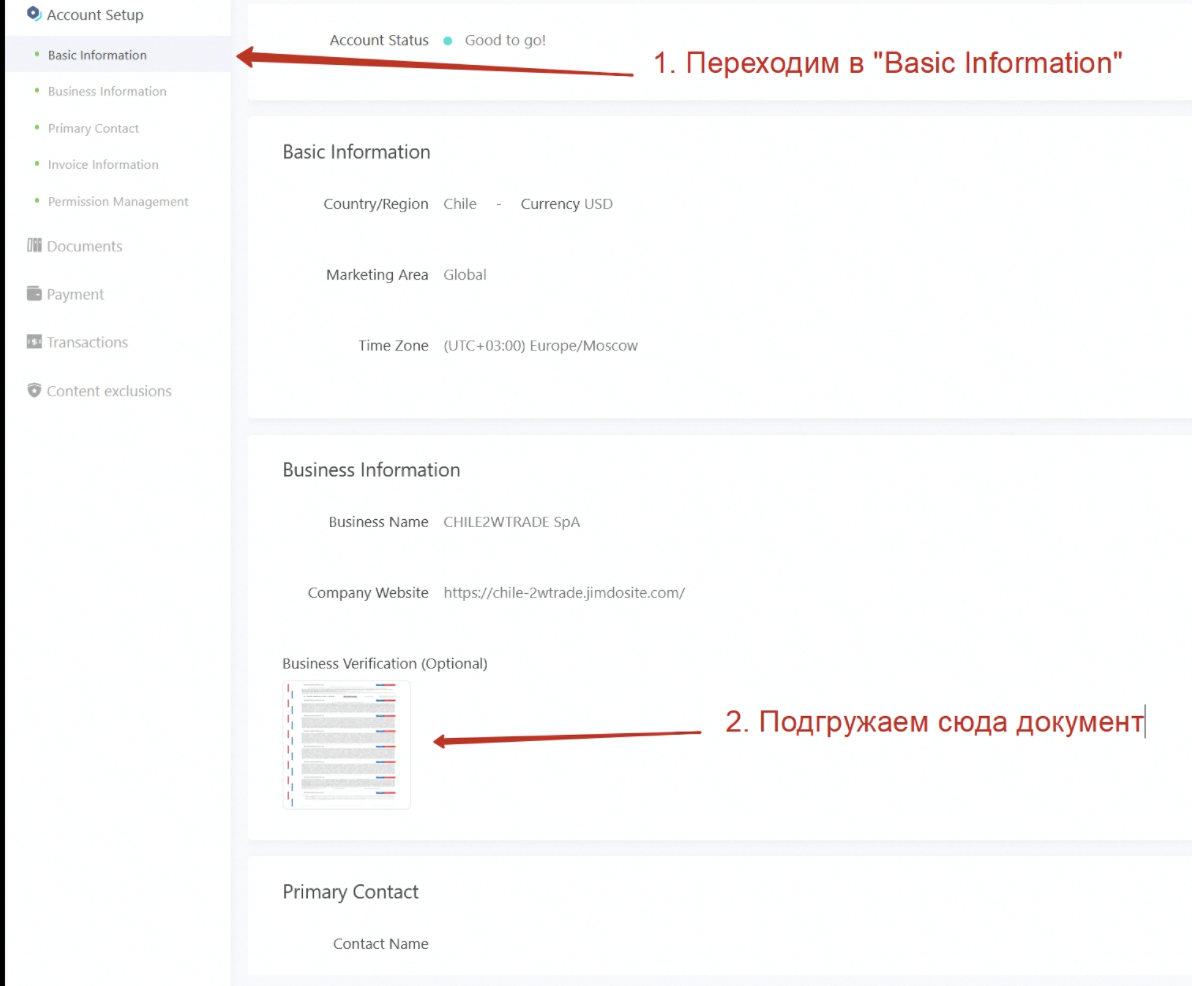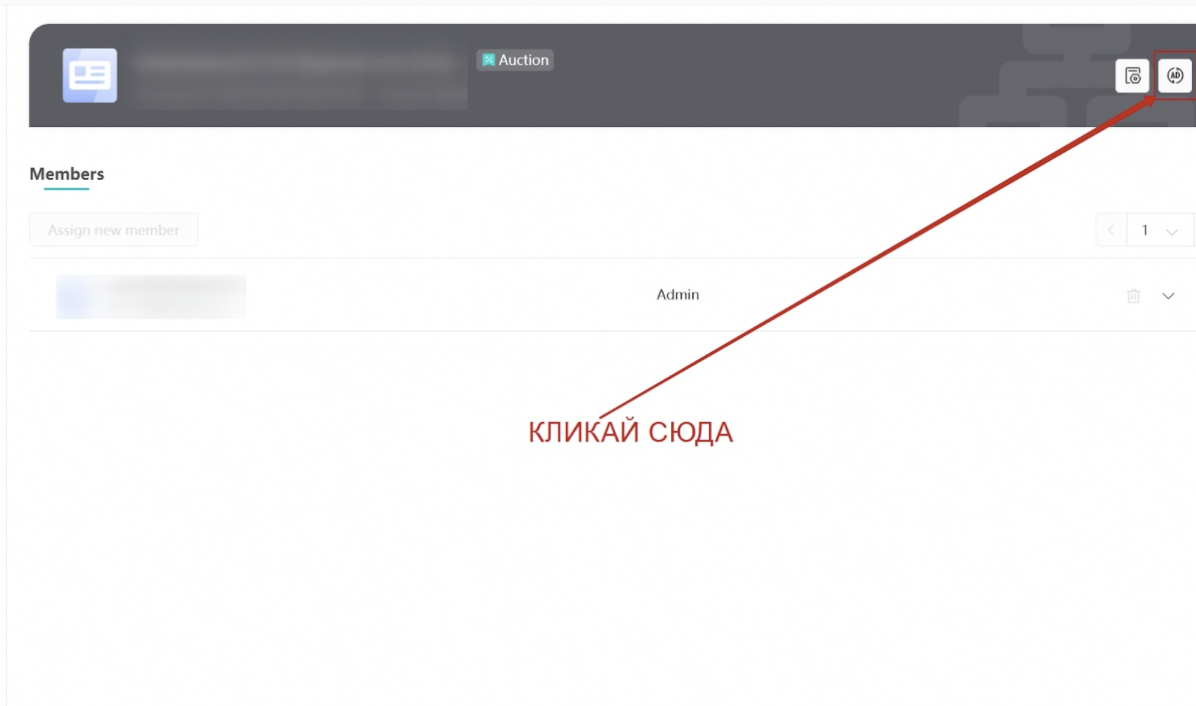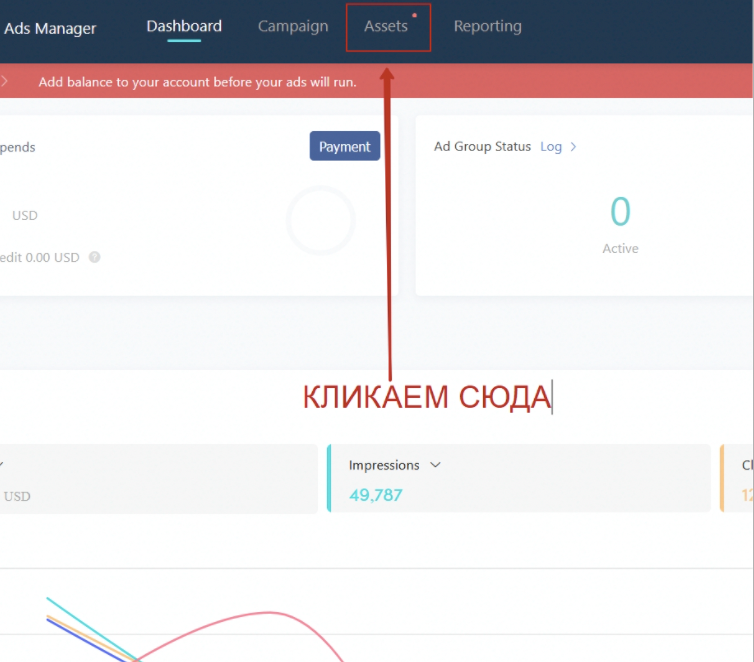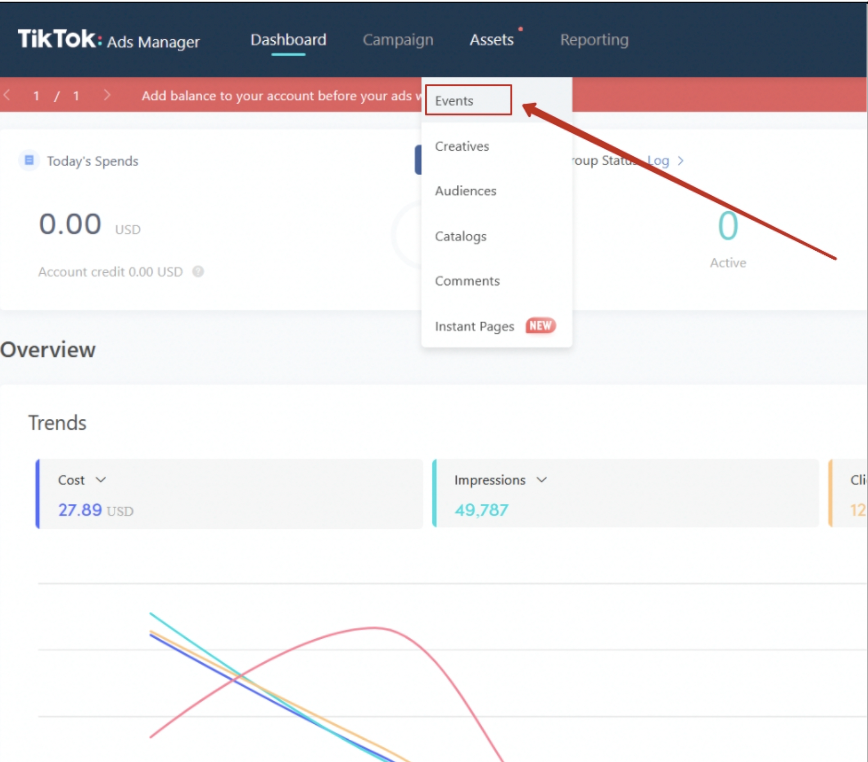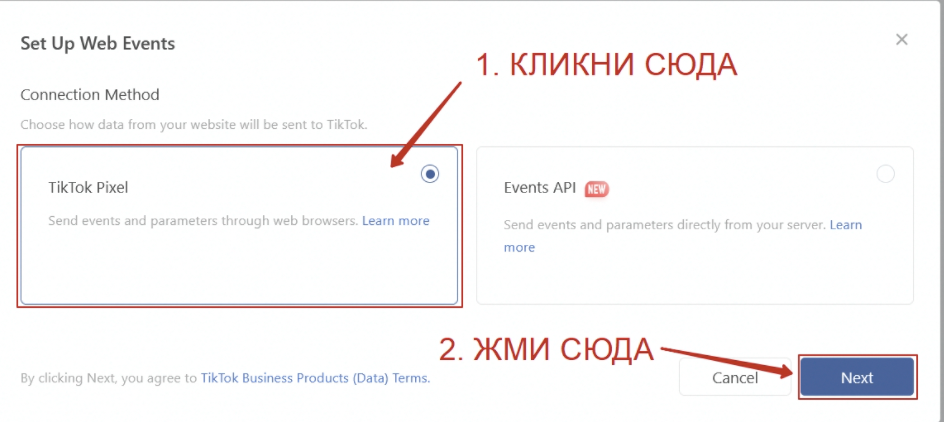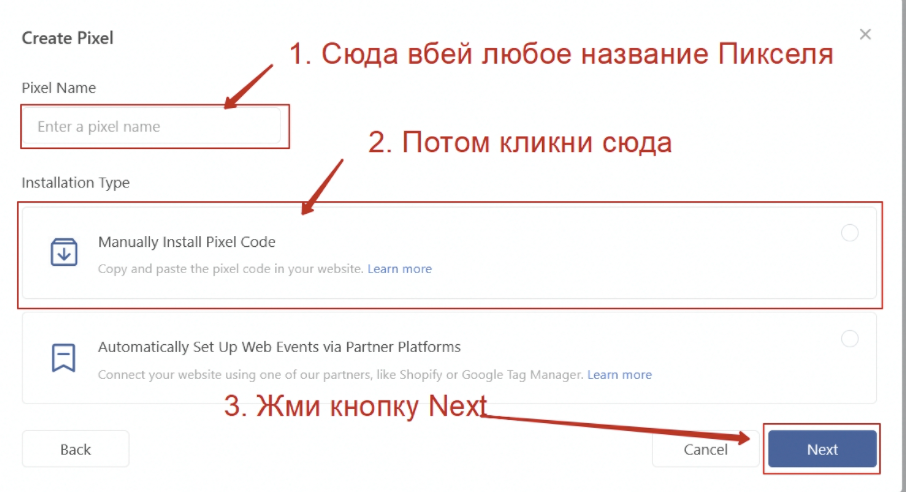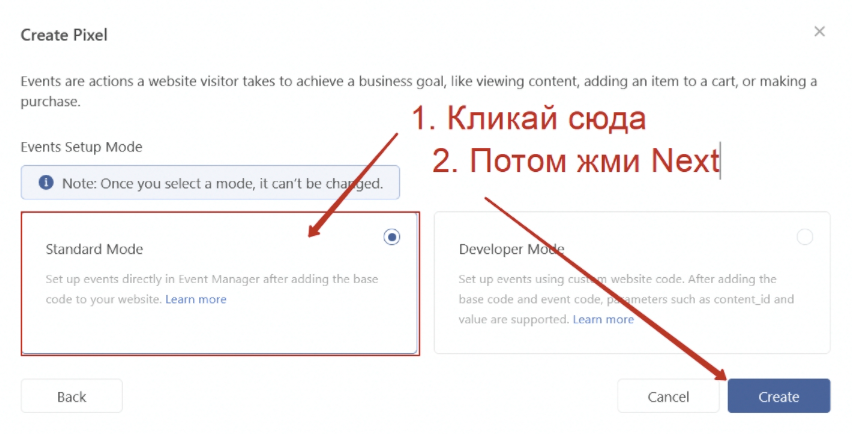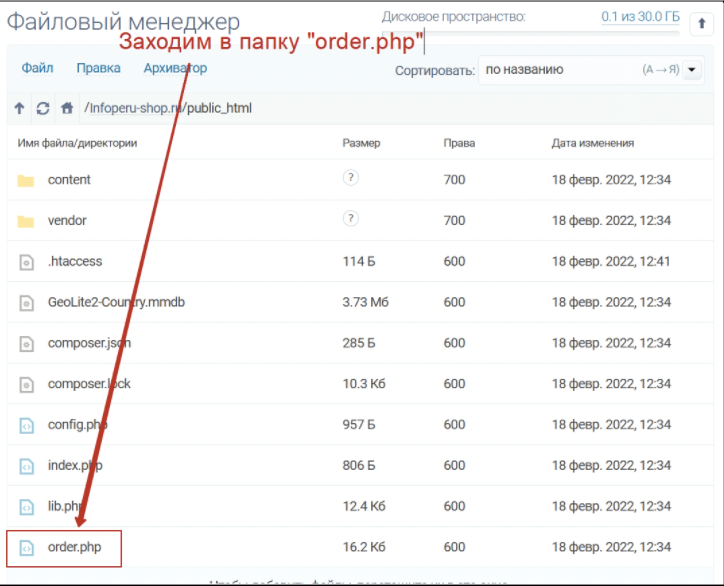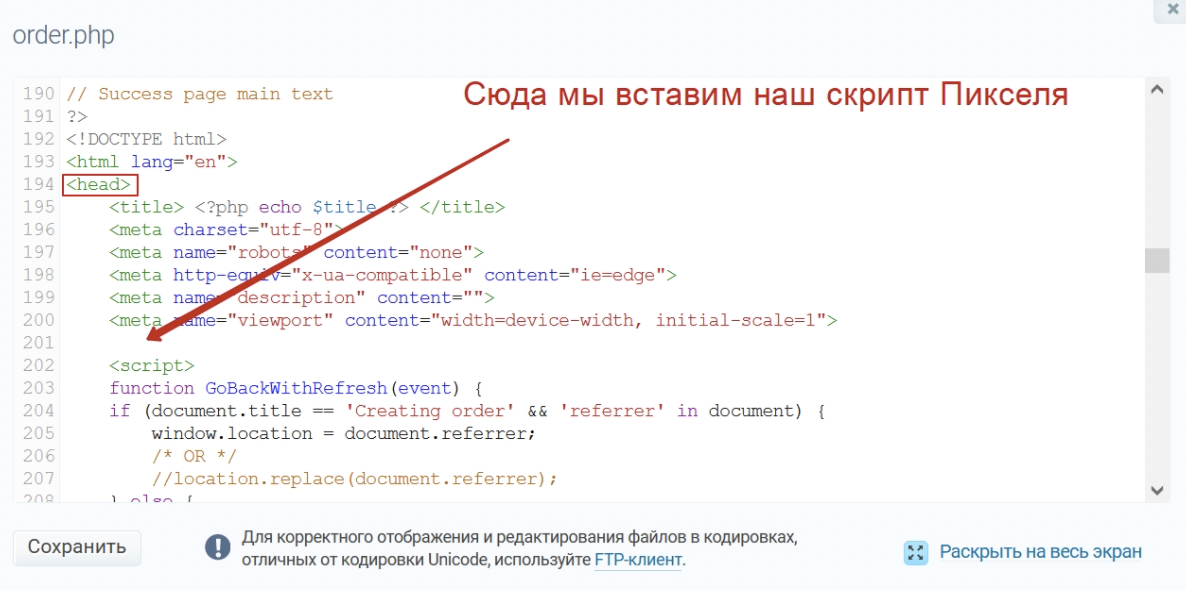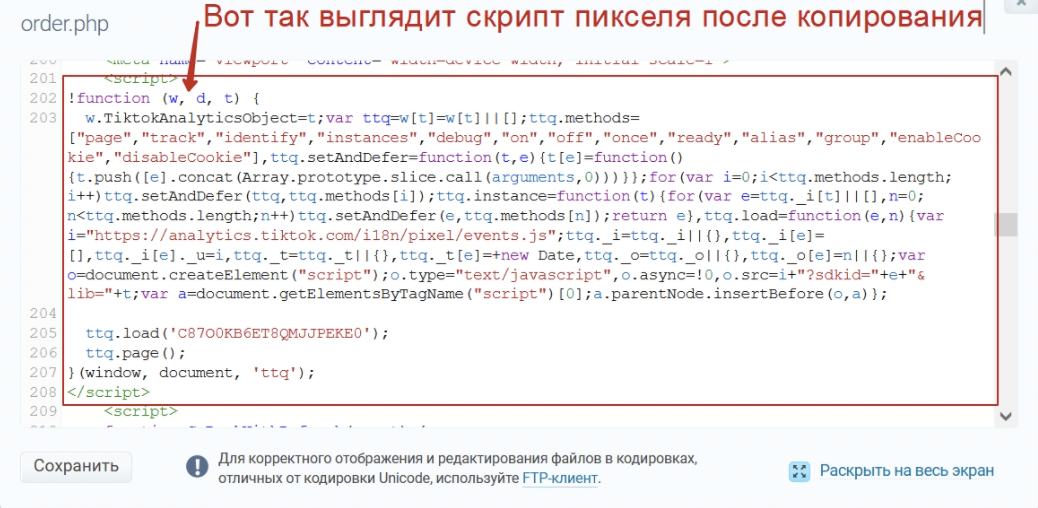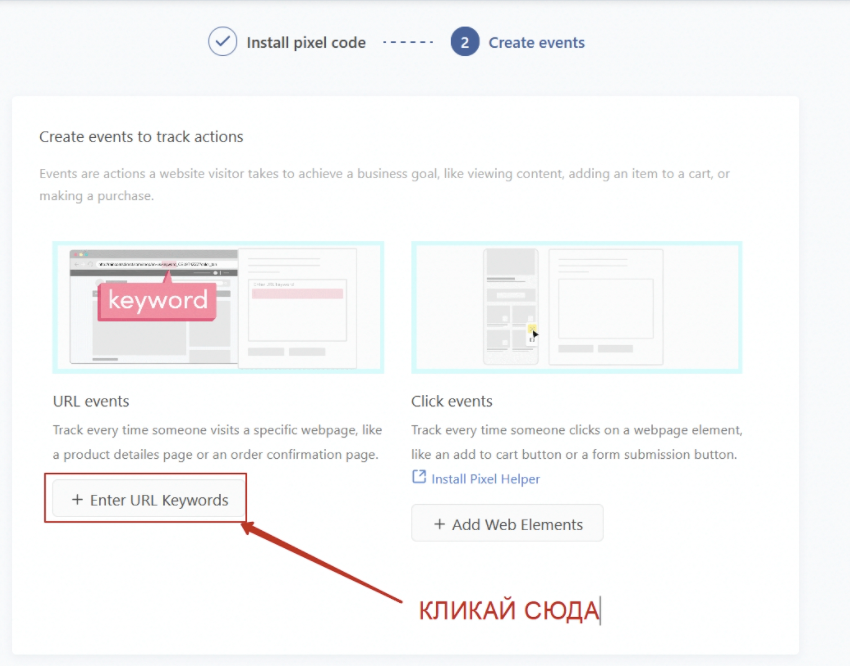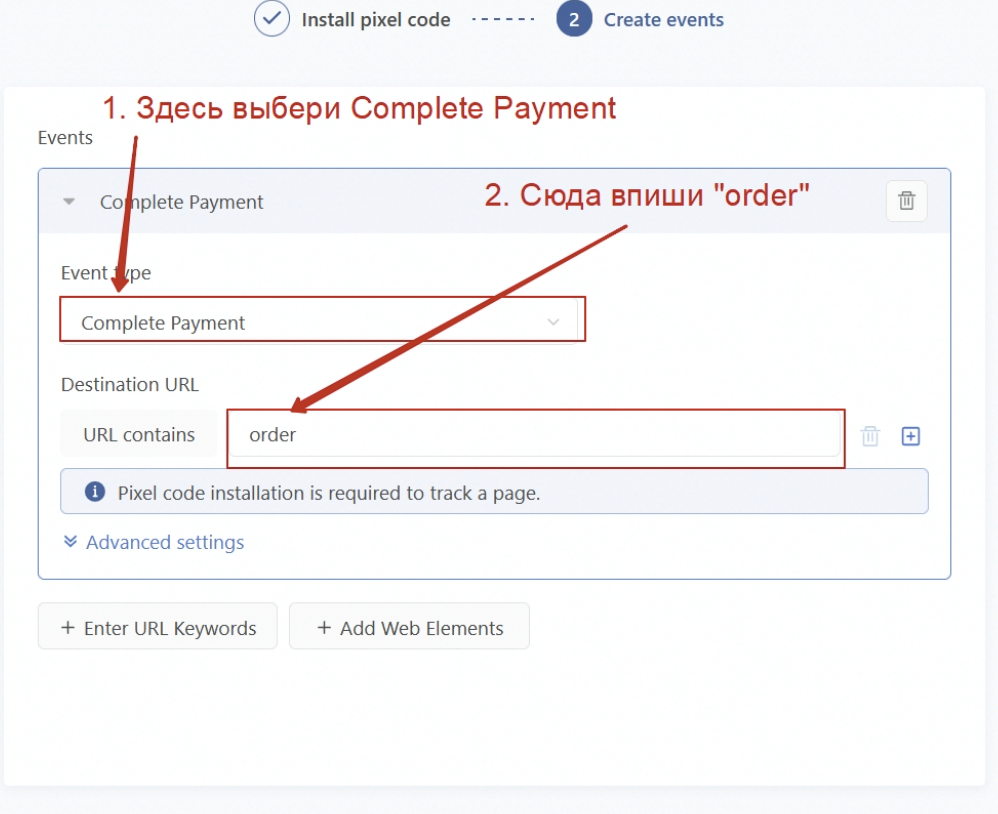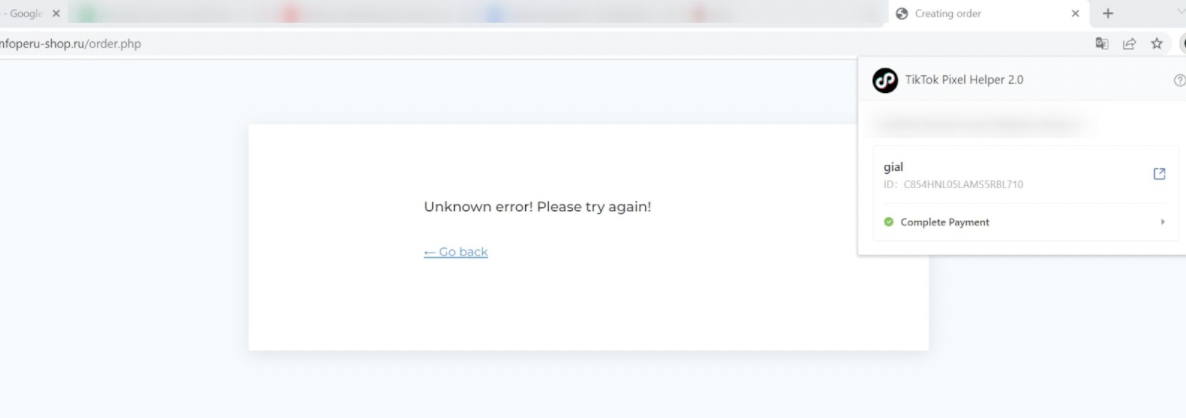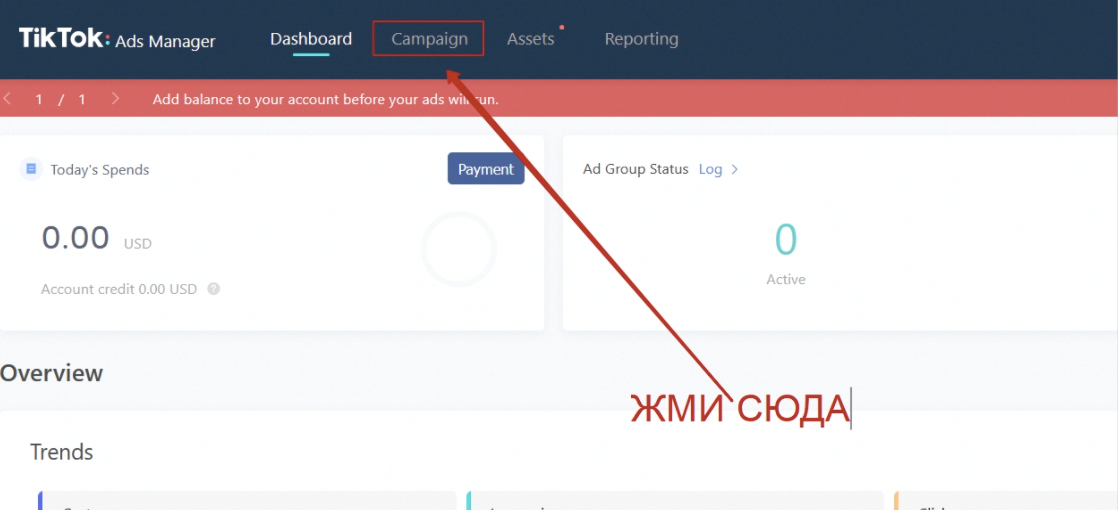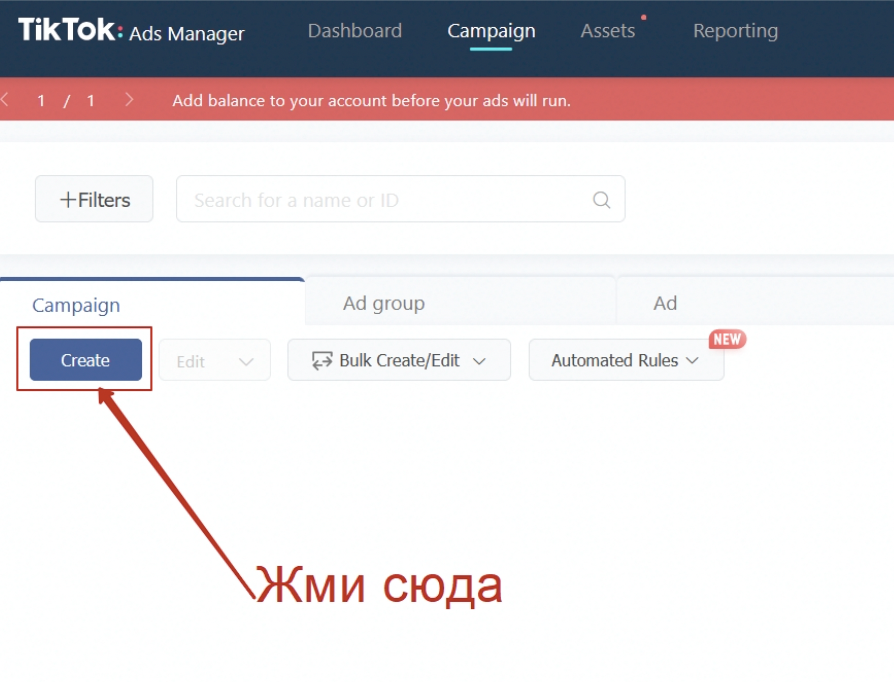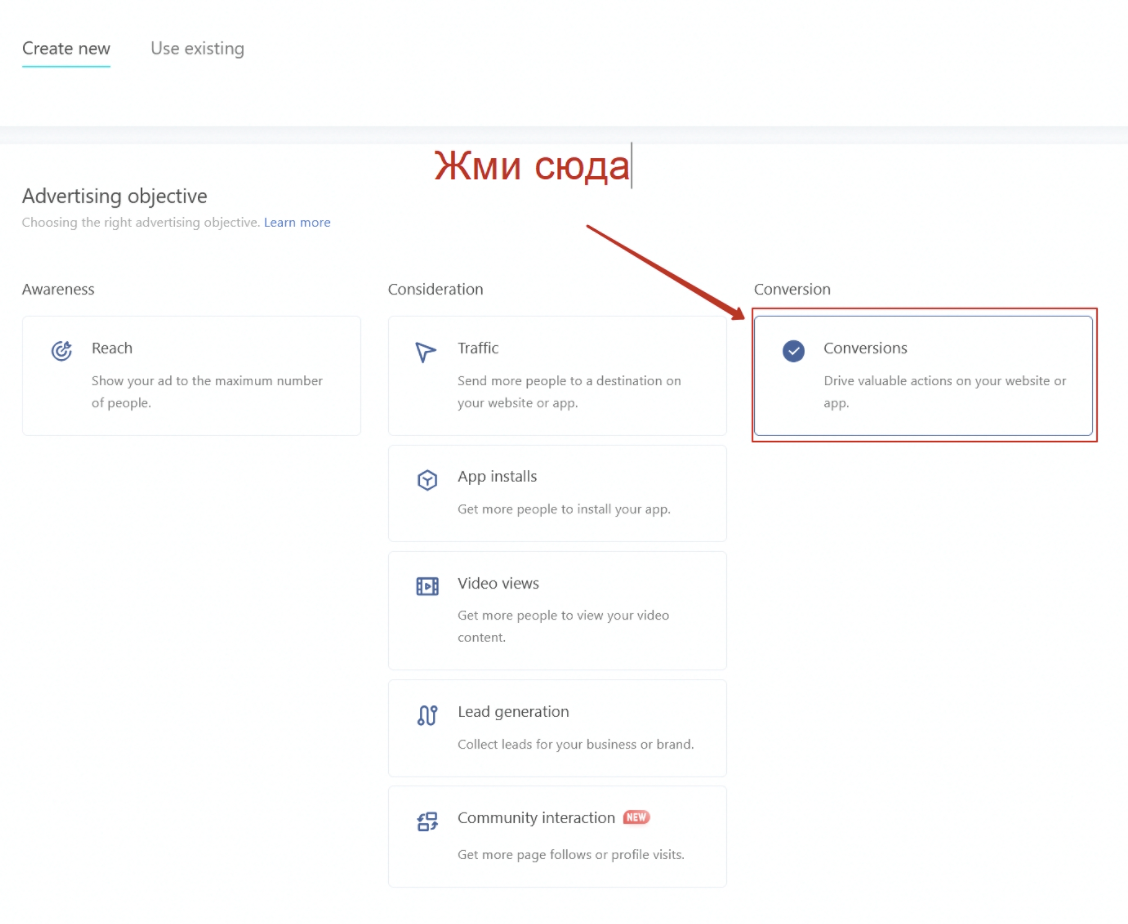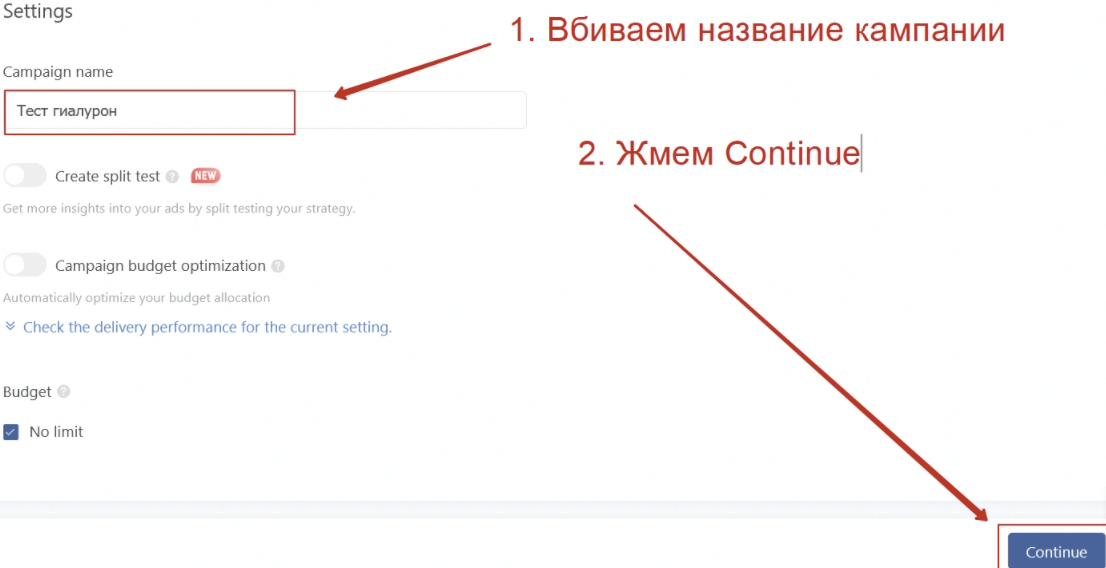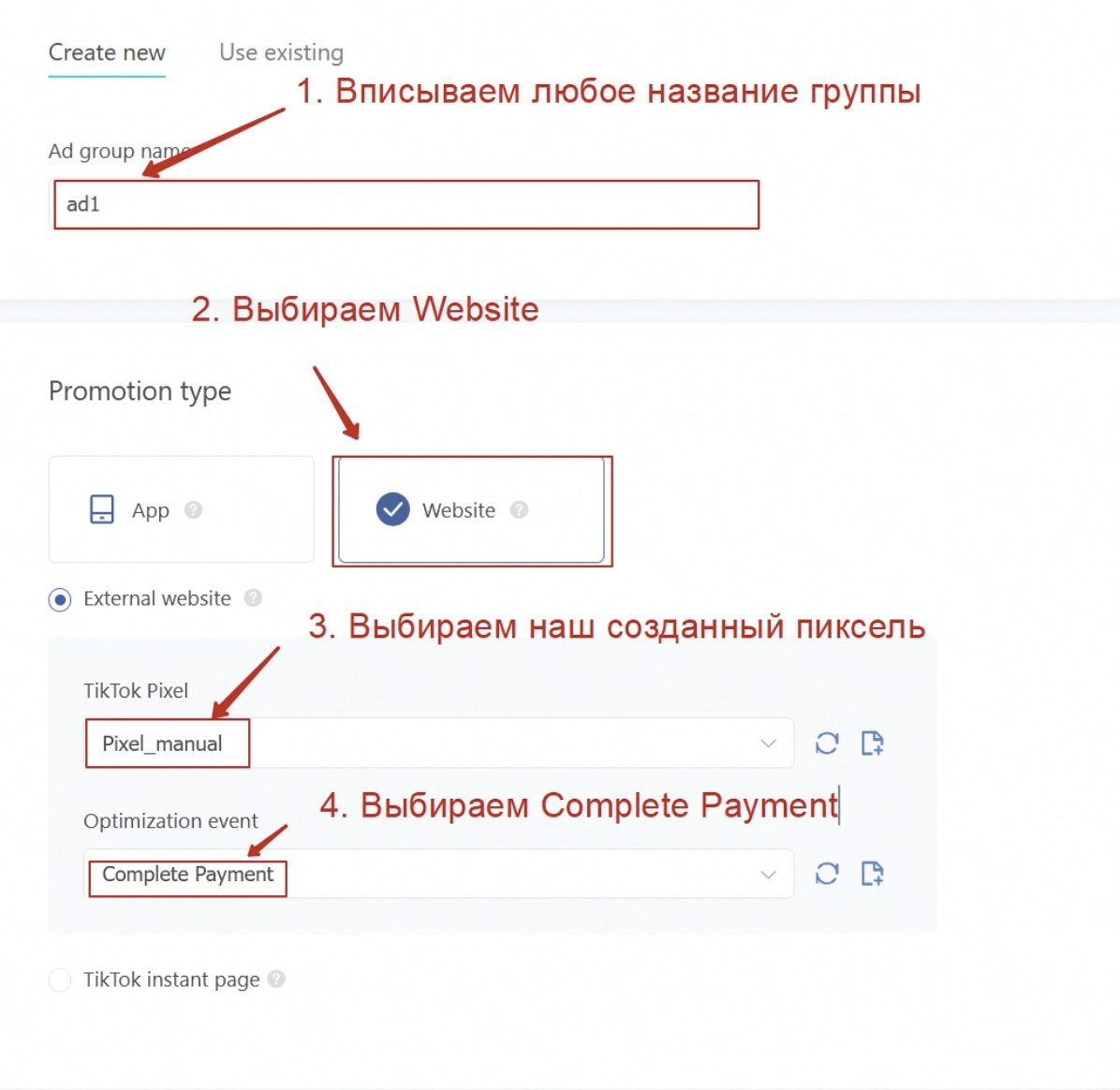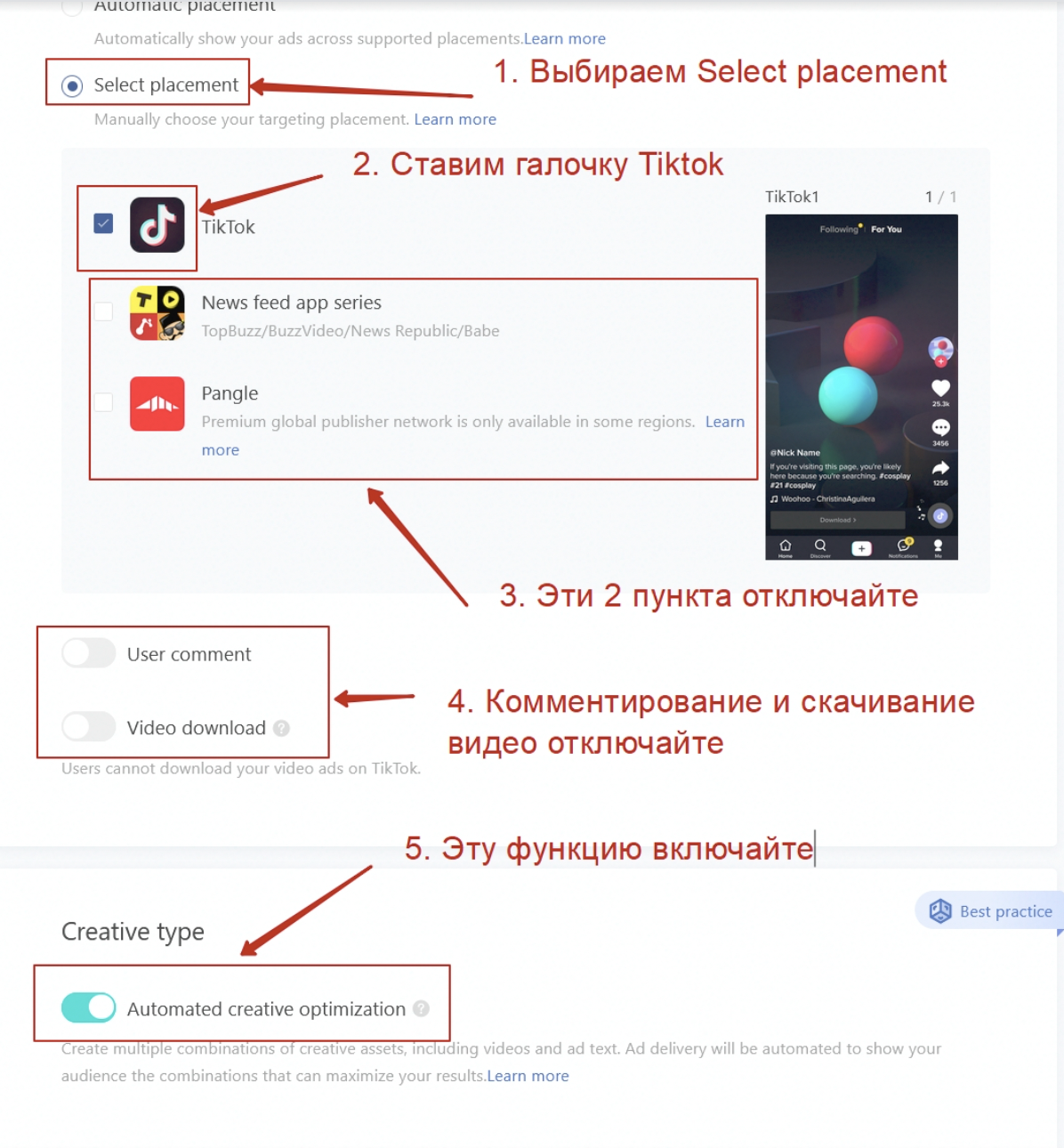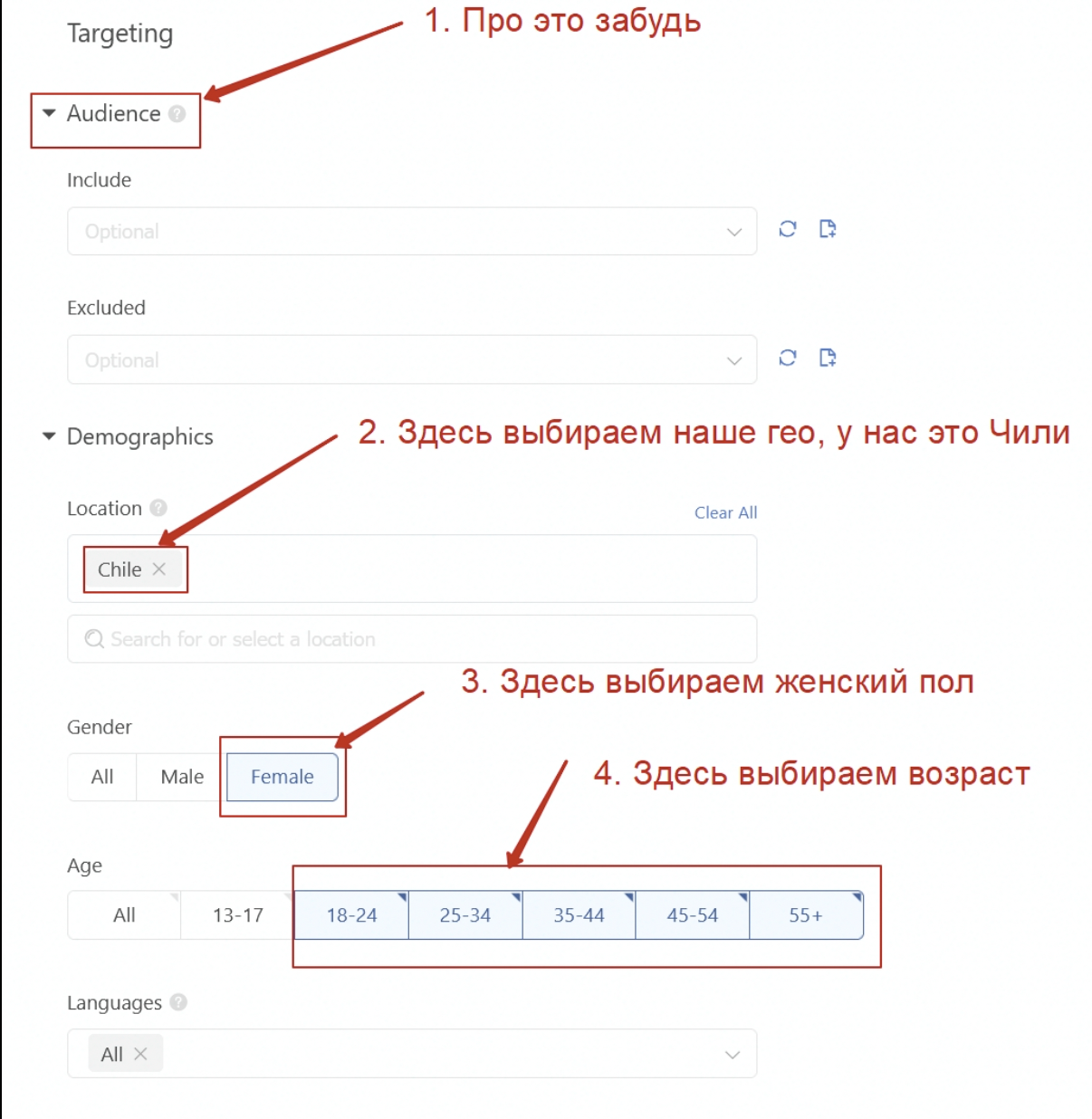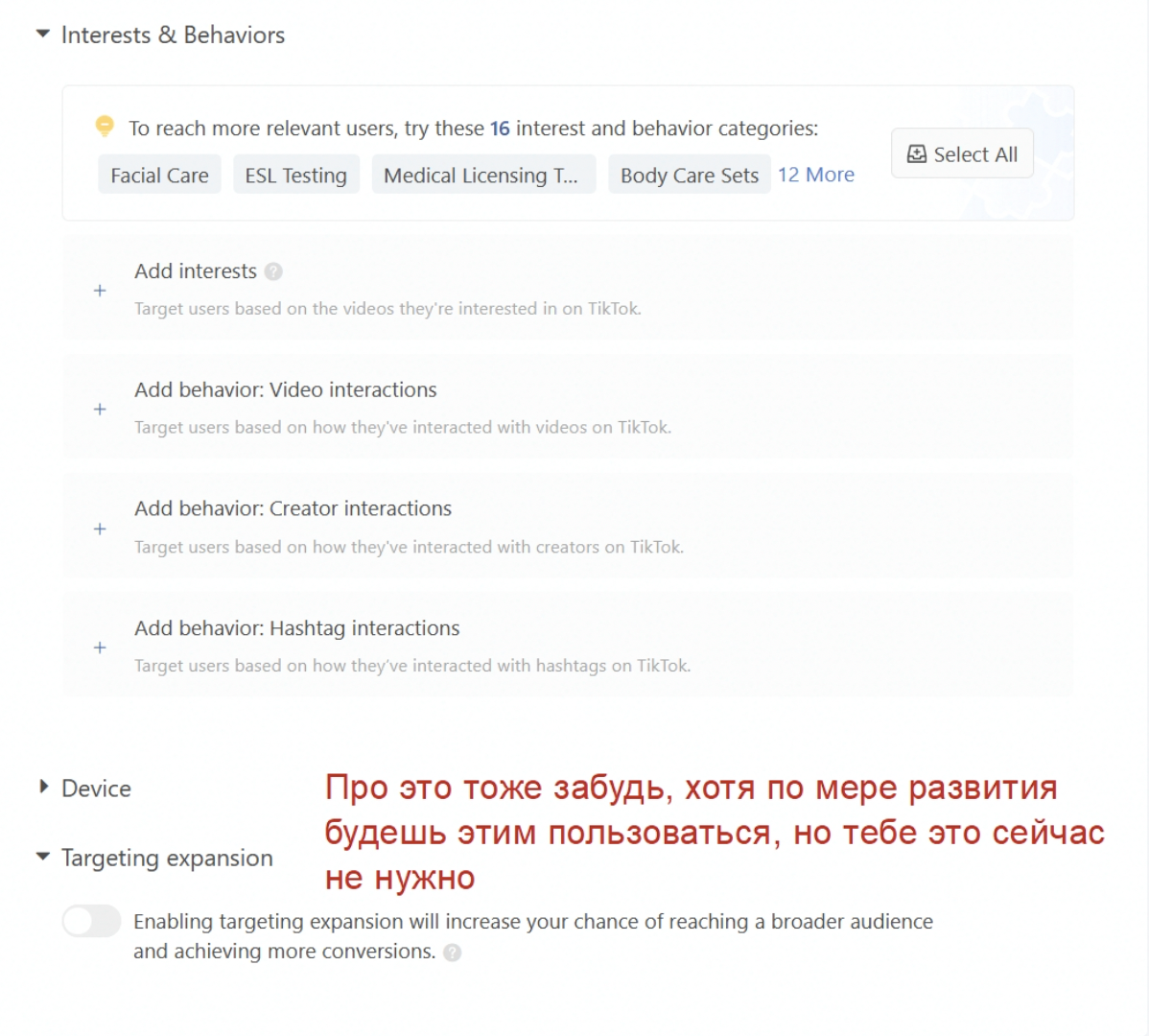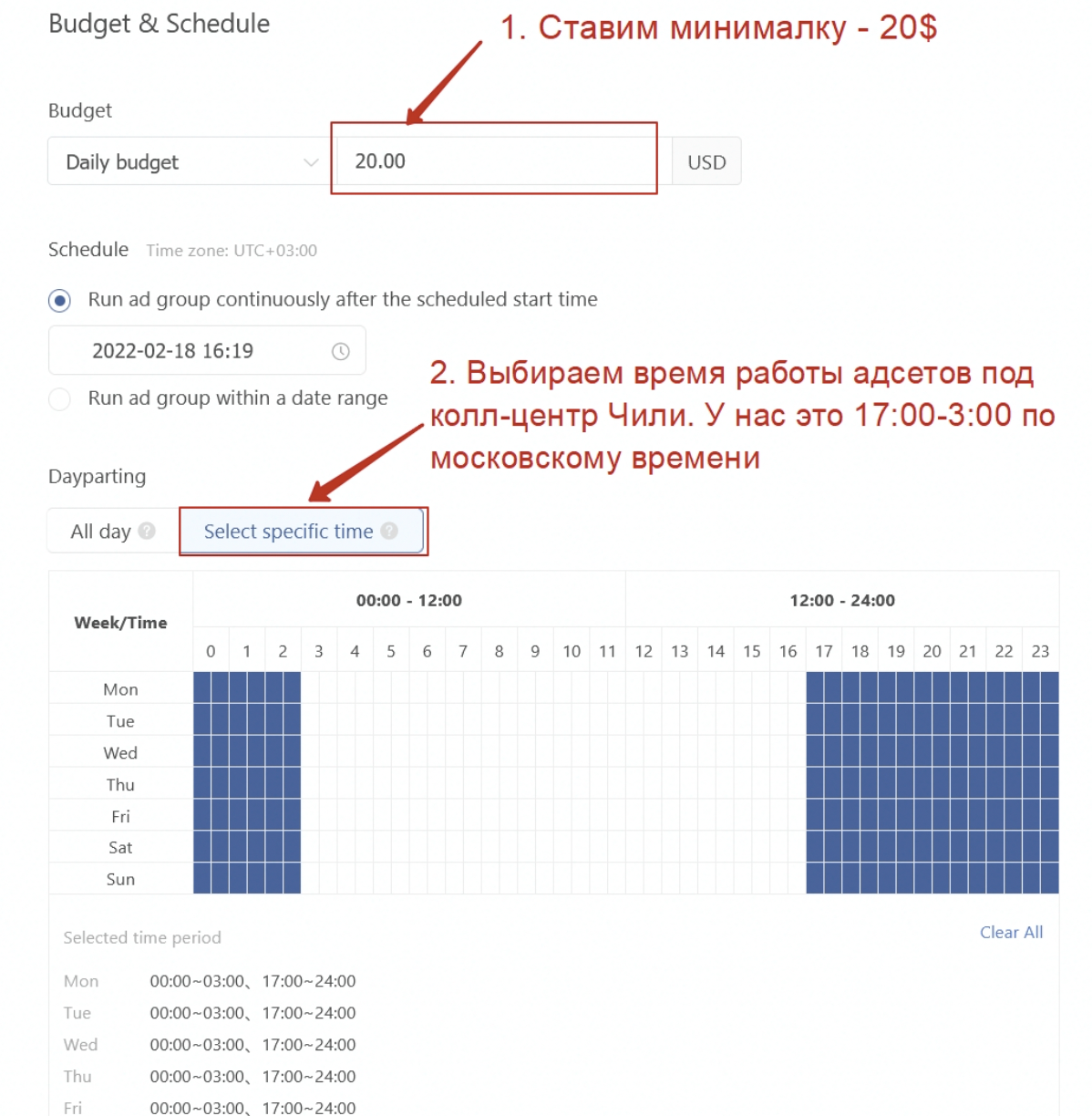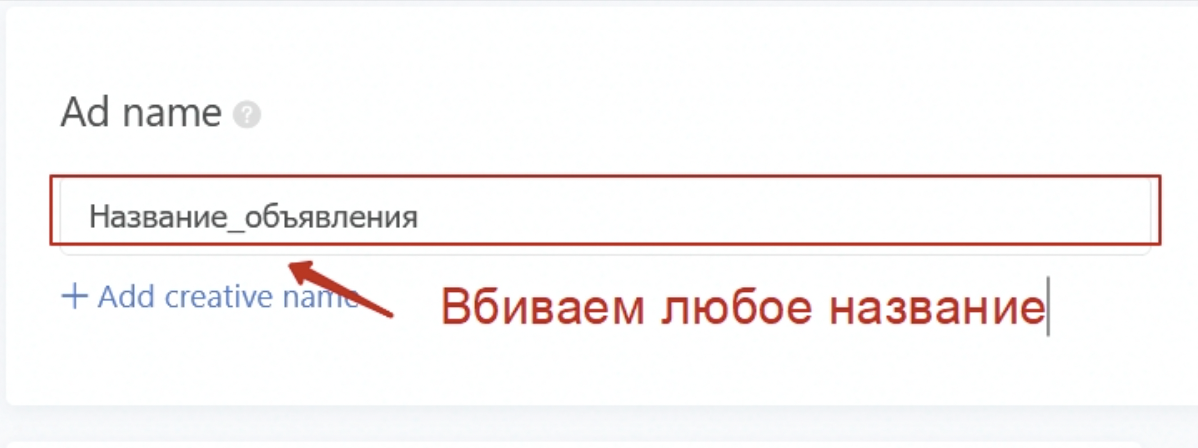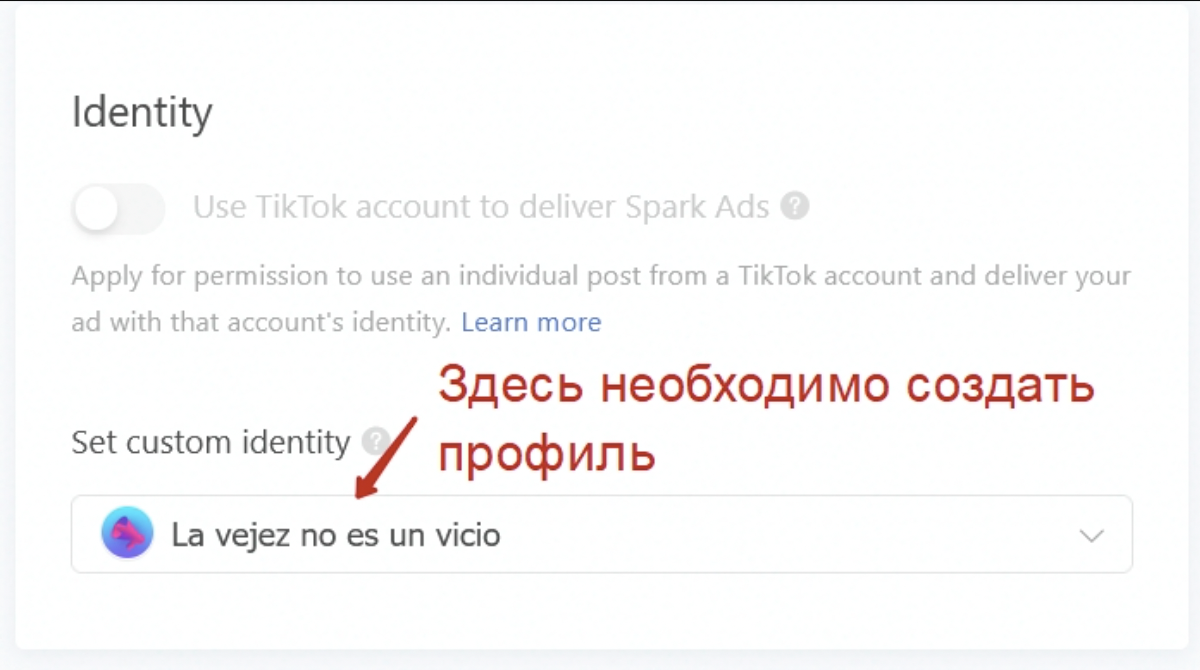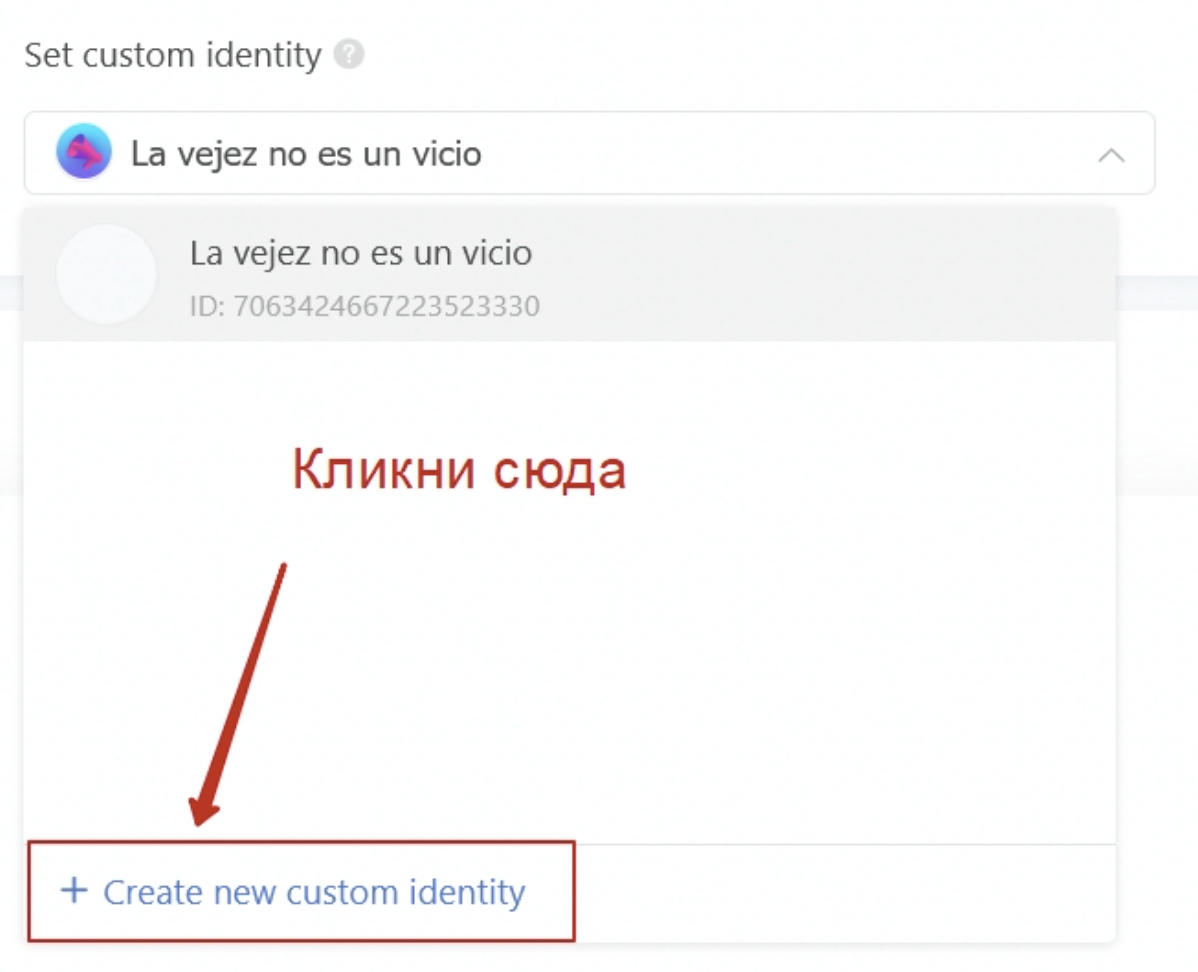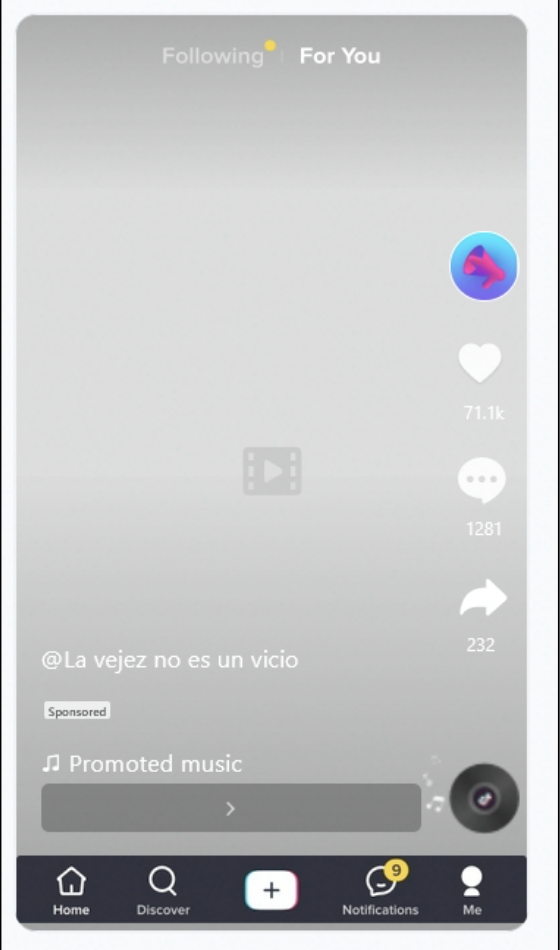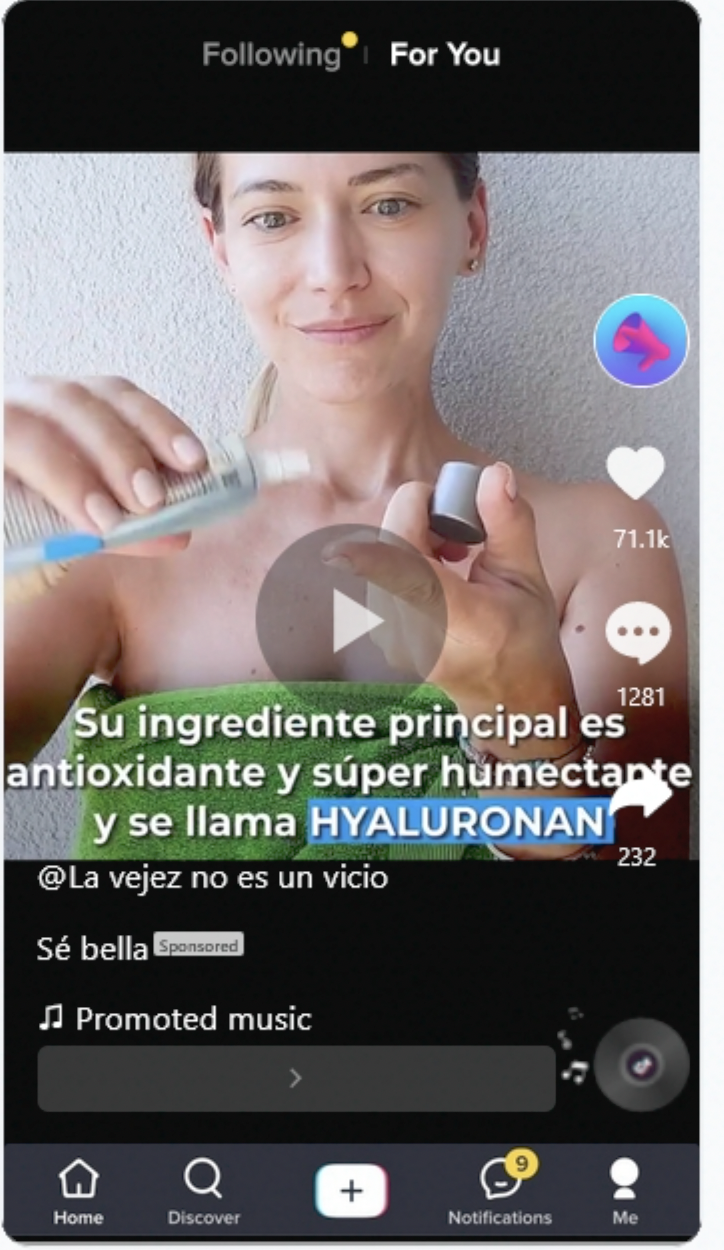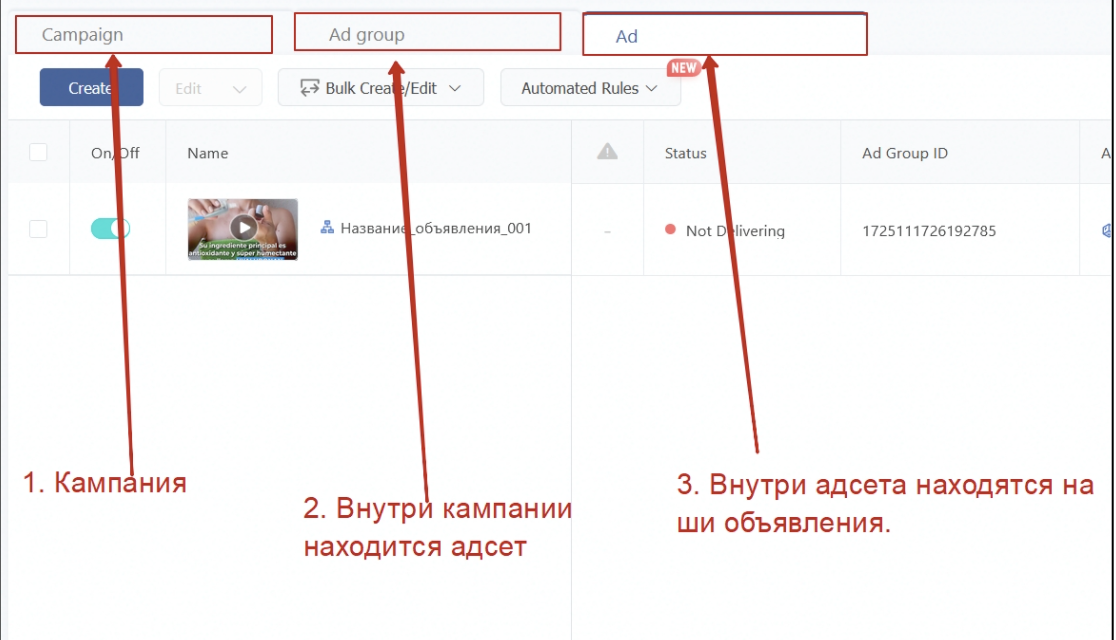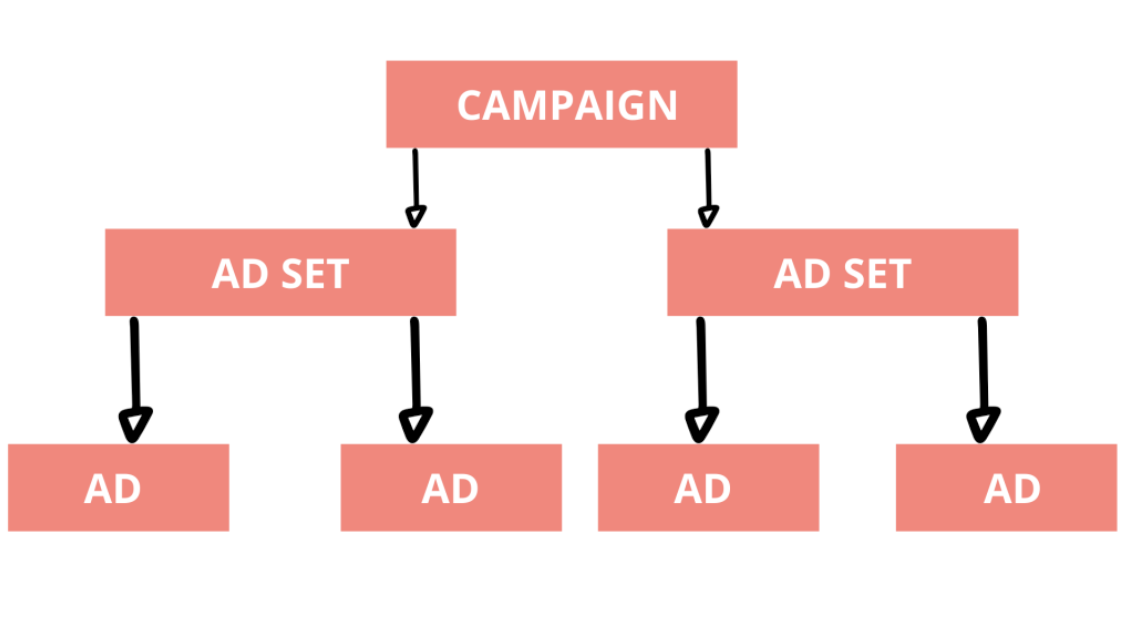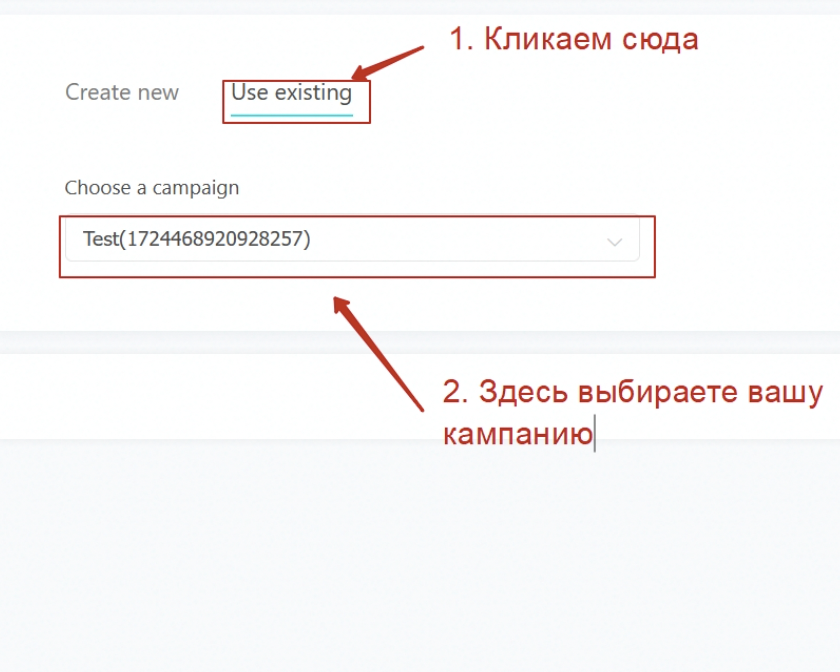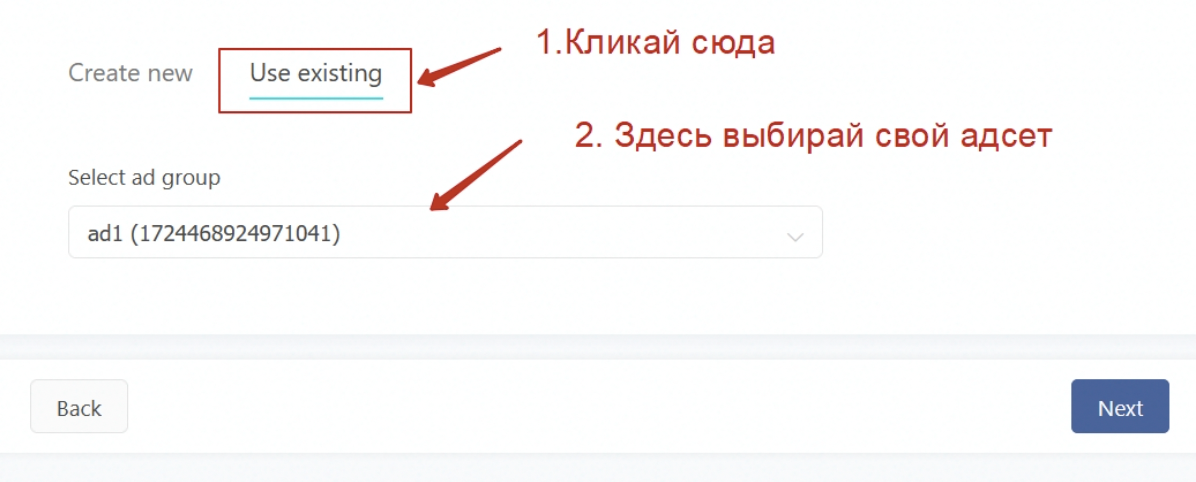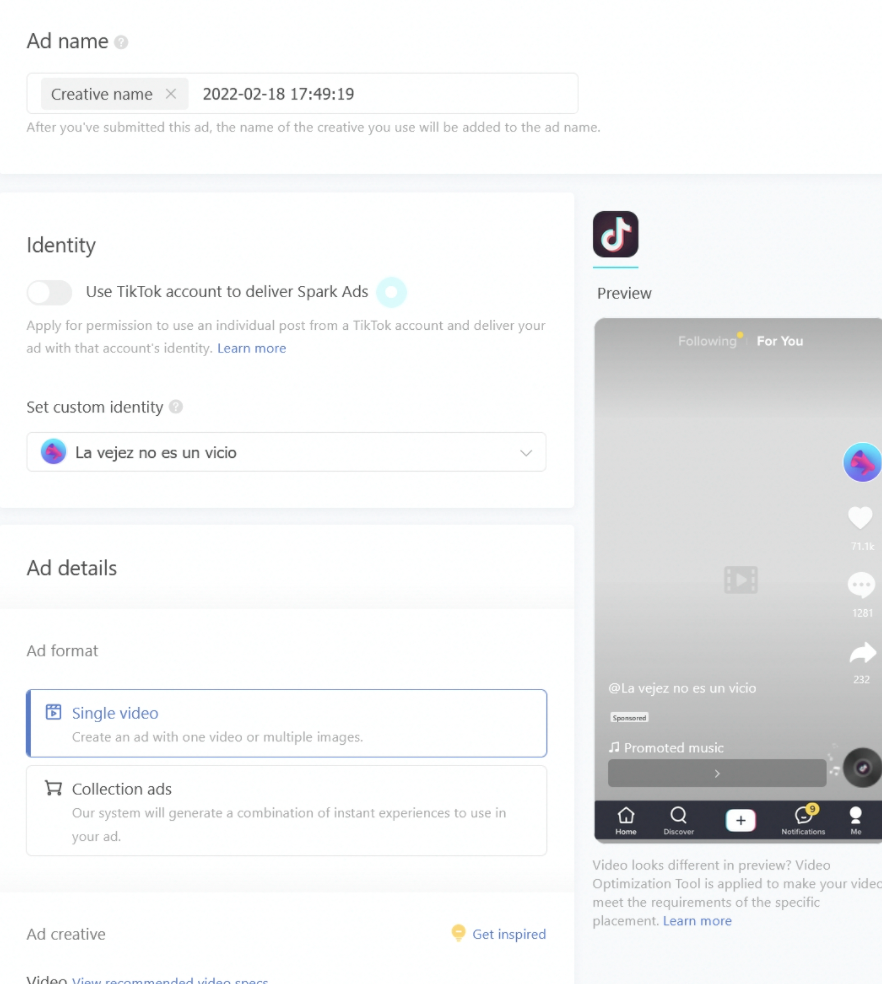Наш чат, где вам подскажут ответы на вопросы по тиктоку – https://t.me/+EvujG7Fb69YyYTQ6
Глава 1. Регистрация в партнерской сети, выбор оффера и лендинга
Этот мануал написан преимущественно для новичков, которые хотят попробовать Тик Ток как источник трафика. Без излишества технических решений, большого количества аккаунтов и т.д. Все максимально просто, попробовать залиться с ноги. Мануал не гарантирует того, что вы заработаете много денег или будете стабильно лить в плюс. Вся работа заточена под быстрый вход в Тик Ток, получение первого опыта, аналитики первых связок, то есть в целом понять, что такое трафик и как с ним работать, чтобы сконвертировать его подороже на определенные продукты (офферы).
ВАЖНО: У этого мануала нет цели по 5 часов останавливаться на одном пункте рекламного кабинета и рассказывать про все настройки Тик Тока, вследствие чего, вы просто забросите это дело от слишком большого объема информации. Материал может казаться большим, но он состоит практически из скриншотов. Освоить мануал можно буквально за 1-2 часа. Во всех скриншотах (Рисунках) будет показано куда и как тыкать без супер навороченных долгих рассказов как это работает и т.д.. Все равно это вам не поможет, вам нужно просто залиться и уже анализировать, что вы сделали. Это наиболее эффективный метод обучения.
Вся схема работы будет осуществляться через агентские кабинеты, которые мы будем предоставлять вам. Вы пополняете агентский кабинет,например, на 50-100$, а мы выдаем кабинет с вашим балансом. Пополнение 1 к 1.
В данном мануале рассмотрим пример работы с определенным оффером, но схема работы для других офферов данной категории будет аналогичная. Еще раз повторю, что схема работы с похожими офферами будет аналогичная, как и ПРОБЛЕМЫ, которые возможно будут возникать при работе с ними.
Для этого необходимо зарегистрироваться в нашей партнерской сети – aray.com. После регистрации видим такой дашборд с панелью меню с левой стороны (Рис.1).
Далее необходимо выбрать оффер:
- Для этого заходим во вкладку “Offers”;
- В пустое поле под названием “Search” вбиваем название или ID оффера. В нашем случае это будет оффер – “Inno Gialuron – CL (Чили)” или ID – 2795.
- Далее ждем кнопку “apply” (Рис.2.)
Далее нам необходим лендинг, на который мы будем лить. В данном случае для примера будет выбран лендинг под номером 6267. После чего скачиваем его для последующей загрузки на хостинг. Стрелочкой на рисунке ниже показал куда нажимать (Риc.3).
Глава 2. Настройка домена, хостинга и лендинга
Необходимо теперь загрузить лендинг на хостинг. Для этого нам нужен домен и хостинг. В данном мануале будет рассмотрена работа с хостингом timeweb. Регистрируйтесь, покупайте 1 дешевый домен и самый дешевый хостинг на месяц, но можете в порядке тестов купить 1 дешевый домен и использовать триал версию хостинга на пару дней.
В нашем случае это будет домен – infoperu-shop.ru (Рис.4). В нем потом также можно будет создавать поддомены для других тестов офферов, но об этом пока забудьте.
Далее необходимо создать директорию под этот домен. Для этого заходим в файловый менеджер (Рис.5). И не обращайте внимание, что у меня там так много папок, которые я замазал. У вас там скорее будет будет 1-2 файла. Повторяем все по пунктам как в Рис.5.
Далее в название папки прописываем название нашего домена. В нашем случае infoperu-shop.ru. Затем нажимаем “Создать папку” (Рис.6).
Далее видим, что у нас создалась папка под наш домен – infoperu-shop.ru. Нам нужно кликнуть на нее (Рис.7).
После того, как вы перешли в папку видим, что она пустая. Необходимо внутри этой папки создать другую папку с названием “public_html”. Смотри рисунки ниже, все показано (Рис.8.1, Рис.8.2).
В конечном итоге должно получится как на рисунке ниже (Рис.9)
Далее необходимо в папку “public_html” загрузить наш лендинг, который мы скачали с партнерки. Примечание: Если вы забыли, что мы качали лендинг, то вернитесь к Рис.3.
Делается это следующим образом:
- Зайдите внутрь папки “public”html”;
- Далее нажмите вверху архиватор;
- В выпадающем списке меню выберите пункт “загрузить и разархивировать”. После подгружаем наш архив с лендингом, именно АРХИВ. (Рис.10).
В итоге все должно получиться как показано на рисунке ниже (Рис.11).
Поздравляю эту часть закончили. Также можете установить SSL на ваш домен. SSL бесплатный, ставится пару минут.
Вот видео по SSL – https://www.youtube.com/watch?v=388Cnc1IVF4.
Глава 3. Получение агентского кабинета и настройка первых рекламных кампаний.
Для того, чтобы пополнить свой агентский кабинет обратитесь к своему менеджеру – @ateam_kate или @ateam_ru. Вам пополнят агентский кабинет, а далее можно приступать к работе.
Для начала работы нам необходимо загрузить медицинский сертификат для нашего оффера, в нашем случае это Inno Gialuron. Все необходимые документы под оффер выдаст ваш личный менеджер.
Ниже приведена серия рисунков, которая показывает как подгрузить медицинский документ (Рис.11, Рис.12, Рис.13). Всю информацию по документам и заполнению данных можно запрашивать у своего личного менеджера, это все делается буквально за минуты.
В идеальном варианте все должно пройти и получится следующее. Смотри рисунок ниже (Рис.15).
Теперь рассмотрим такие моменты, когда может получиться так, что документ не будет одобрен. В таком случае нужно будет удалить старый документ и подгрузить все по новой через какое-то время, например, через 1 час. Через определенное количество итераций (попыток) медицинский документ одобряют.
Далее необходимо заполнить раздел Business Information. Смотри рисунок ниже и следуй точно по шагам (Рис.16).
ВАЖНО: Необходимо понимать, что в “Business Information” помимо документа имеются еще 2 пункта: “Business Name” и “Company Website”. Скорее всего, вам их заполнят ваши менеджеры либо вы сами внесете региональный домен, который они вам дадут, но скорее всего менеджеры уже их заполнят под определенный оффер.
На этом загрузка документов окончена. Они должны пройти верификацию, однако могут возникать проблемы, но все проблемы типичны и решаются через определенное количество итераций. Можете обращаться к вашему менеджеру, он обязательно подскажет как сделать все правильно.
Глава 4. Настройка рекламных кампаний
Глава 4.1. Настройка Пикселя
Теперь необходимо перейти в наш Tiktok Ads Manager. Ниже показано, как это делается (Рис.17). Перед этим зайдите в БЦ, если что менеджер вам поможет.
Сейчас нам необходимо настроить пиксель. Поэтому делаем следующее, смотри рисунок ниже (Рис.18).
В выпадающем меню жмем на Events или по-русски События (Рис.19).
Далее кликаем как показано на рисунке ниже (Рис.20).
Далее опять кликаем как показано на рисунке ниже (Рис.21).
Далее опять кликаем как показано на рисунке ниже (Рис.22).
Далее опять кликаете как указано на картинке ниже (Рис.23).
Далее опять кликаете как указано на картинке ниже (Рис.24).
Далее опять кликаете как указано на картинке ниже (Рис.25).
Далее заходим на наш хостинг в папку “public_html” в нашем домене. Примечание: ЕСЛИ ТЫ ЗАБЫЛ КУДА ЗАХОДИТЬ, ТО ВЕРНИСЬ К РИСУНКУ 11.
Мы же в свою очередь заходим в папку “order.php”, смотри рисунок ниже (Рис.26).
В order.php находится тег head (<head>). Далее стрелочкой показано, куда мы вставим наш скрипт пикселя, который мы скопировали ранее (Рис.27). Если вы забыли, когда мы его скопировали, то вернитесь к Рисунку 25.
Получится примерно так, как показано на рисунке ниже (Рис. 28).
Сохраняемся и выходим.
Далее как на рисунке ниже (Рис.29) вбиваем наш домен и приписываем order.php, чтобы проверить установку пикселя. В нашем случае получится – https://infoperu-shop.ru/order.php. Жмем кнопку Verify, если все хорошо (пиксель работает), то далее жмем кнопку “Next” в правом нижнем углу и двигаемся дальше.
Далее делаем как на рисунке ниже (Рис.30).
Далее делаем как на рисунке ниже (Рис.31). После этого жмем Complete Setup в правом нижнем углу.
ВАЖНО: Поздравляю. Вы установили Пиксель!!!!! Чтобы проверить работоспособность можете установить Tiktok Pixel Helper в расширения браузера Google Chrome. Ниже покажу как это сделать.
Просто переходите по адресу вашего домена + order.php (у вас это будет так https://ваш-домен.ru/order.php). В моем случае это https://infoperu-shop.ru/order.php. Далее Tiktok Pixel Helper должен показать то, что показано ниже на рисунке 32 (Рис.32).
С этим мы завершили. Может показаться, что муторно. Но когда набьете руку будете делать все эти действия за несколько минут.
Глава 4.2. Настройка рекламы
Возвращаемся в Tiktok Ads Manager. И переход в кампании или Campaign. Смотри рисунок ниже (Рис.33).
Далее необходимо создать первую кампанию. Смотри как это делается ниже (Рис.34)
Далее необходимо выбрать цель кампании. У нас эта цель будет конверсии или Conversions. Смотри как это делается на рисунке ниже (Рис.35).
Можете ниже назвать кампанию как хотите, у нас это будет – Тест гиалурон. Смотри как это делается ниже (Рис.36).
Далее создаем группу объявлений или как обычно называют адсет. Ниже представлена серия рисунков, где доступно показано как это все сделать (Рис.37, Рис.38).
Так как мы залетаем с ноги настройки будут минимальные. Смотри ниже (Рис.39).
Ниже приведены такие настройки как интересы, можно выбрать определенные девайсы и т.д. На начальном этапе это тебе вообще не нужно, пока забудь. По мере развития ты уже будешь пользоваться как интересами, так и выбирать девайсы (Рис.40).
Как уже ранее говорилось, мы залетаем с ноги. Поэтому ставим минимальный бюджет 20$ и выбираем время работы адсетов под колл-центр в Чили. У нас это с 17:00 – 3:00 по мск (Рис.41). По поводу работы колл-центра можете узнавать как у менеджеров, так и в настройках оффера в нашей партнерке есть данные работы колл-центра.
Здесь мы выбираем конверсии и минимальную ставку (Lowest cost) (Рис.42). Пока ручная ставка (Cost cap) вам не нужна, но ей вы тоже будете пользоваться по мере развития и возможно на ручной ставке(Cost cap) вы будете достигать больших результат. После всех действия жмем далее.
Теперь необходимо назвать наше объявление, назовите его как хотите (Рис.43).
Здесь на рисунке ниже показано, что нам надо создать свой профиль, он будет отображаться у вас в креативе. Смотри серию рисунков ниже (Рис.44, Рис.45, Рис.46).
В моем случае я создал профиль и вбил название – “La Vejez no es un vicio”. Переводится это так – “Старость не порок”.
ВНИМАТЕЛЬНО СМОТРИТЕ НИЖЕ, КАК БУДЕТ СМОТРЕТЬСЯ ЭТО НАЗВАНИЕ ПРОФИЛЯ НА ОБЩЕМ ФОНЕ ВАШЕГО КРЕАТИВА. ПОЭТОМУ ВАМ НУЖНО ВСЕ УЧИТЫВАТЬ. ТО ЕСТЬ ВАМ НЕОБХОДИМО ДЕЛАТЬ ТАКИЕ КРЕАТИВЫ, ЧТОБЫ ОНИ НЕ ЗАДЕВАЛИ СИЛЬНО ТЕКСТ И ВСЕ БЫЛО ВИДНО, КАК ТЕКСТ, ТАК И КРЕАТИВ (РИС.47).
Теперь самое время загрузить наш креатив или креативы. А также вбить небольшой текст под креатив (Рис.48).
ТЕПЕРЬ СМОТРИТЕ ОЧЕНЬ ВНИМАТЕЛЬНО, ЧТО У МЕНЯ ПОЛУЧИЛОСЬ:
- Во-первых текст профиля – La vejez no es un vicio, не задевает креатив и его хорошо видно;
- Текст под креативом, который мы вбивали до этого также хорошо видно, так как он ничего не смещает;
- КРАЙНЕ ВАЖНО СМОТРЕТЬ, ЧТОБЫ ВАШИ КРЕАТИВЫ И ВАШ ТЕКСТ ДРУГ ДРУГУ НЕ МЕШАЛИ И ГАРМОНИЧНО СМОТРЕЛИСЬ В КАДРЕ (Рис.49).
Теперь смотрите, здесь мы вбиваем наш домен, на котором у нас лендинг. А также настраиваем кнопку “Call to Action”. Тут можно выбрать как стандартную, так и динамическую форму. Тут объяснять подробно не буду, так как вы и сами можете понять.
В нашем случае для залива с ноги я просто выбрал стандартную и в ней “Learn more”, по-русски это звучит – Узнать поподробнее (Рис.50).
Все теперь мы завершаем настройку объявления и жмем кнопку Submit (Рис.51).
Поздравляю вы завершили настройку. В целом как вы уже поняли имеется такая структура: Кампания – Внутри кампании находятся адсеты – Внутри адсетов находятся объявления (Рис.51).
Ниже привел дополнительную схему как устроена рекламная кампания (Рис.53).
Однако вам понятно, что 1-го объявления и 1-го адсета будет недостаточно. Наверное вы насмотрелись кучи интервью с владельцами арбитражных команд и слышали как они заливают сотни адсетов и кучу объявлений.
На самом деле для первого опыта можете грузить 3-5 адсетов по 2-3 креатива в каждом адсете, чтобы получить первую аналитику по продвигаемому товару или офферу.
У нас уже имеется 1 адсет, в котором находится одно объявление. Давайте загрузим в этот же адсет еще одно объявление (Рис.54, Рис.55, Рис.56).
Как вы могли заметить, мы создаем новое объявление в существующей кампании и в существующем адсете. Осталось только загрузить новый креатив в объявление и придумать текст (Рис.57)
ЗАКЛЮЧЕНИЕ
Материал может казаться очень большим, однако большую часть занимают рисунки. В результате обучения вы все действия будете делать за считанные минуты и вся эта рутина не будет вас беспокоить.
Как вы уже поняли для качественной аналитики вам нужны тесты. Для начала используйте простую схему:
Кампания – 5Адсетов – 2 Креатива в каждом адсете.
По мере обучения вы так или иначе сами будете изучать различные фишки с форумов, чата и своих наблюдений.
Наш чат по тиктоку – https://t.me/+EvujG7Fb69YyYTQ6
![]()

Aray.com – партнёрская программа. В нашем блоге полезные обучающие материалы для новичков и не только.